本教程将带你了解从制作苹果系统恢复U盘,到装苹果系统,再装Windows双系统的全过程。单装苹果系统还是比较容易的,主要是如何制作苹果系统恢复优盘,网上搜的教程一般是在苹果系统里制作恢复盘,此方法这里就不在赘述了。为了方便省事,此教程将采用在Windows系统里制作苹果系统恢复优盘的方法,具体内容后面详细讲解。网上的苹果装Windows双系统的教程也很多,不过基本都是用苹果系统里BootCamp工具安装的。但是我想说的是,BootCamp装的话,太耽搁时间了,装系统速度严重依赖于你的网络,网速快的话1个小时,网速慢的话几个小时也有可能,而且只能装原版ISO镜像,还要自己去优化系统和安装运行库常用软件等等,而且要单独安装对应版本的BootCamp驱动,所以一般用BootCamp工具装个苹果双系统基本要耽搁半天时间。而本人是搞电脑维修的,对时间比较在意,虽然装苹果系统收费较高,但是如果让我拿半天的时间来装个苹果双系统我肯定不乐意的。所以,本人装苹果双系统基本不用BootCamp,而是用IT天空的优启通PE或者C大的USBOS来装,用优启通在苹果系统的基础上装Windows,配合本人封装的苹果专用镜像,只要20分钟左右,而且一部到位,所有该优化的都提前优化,该安装的运行库什么的都自动安装好,系统也自动激活,BootCamp驱动也自动安装好。现在新版优启通可以识别苹果分区,虽然不能读取里面的数据(不只是优启通,而是所有PE都无法读取苹果分区格式的内容),只要能识别就行,就能在PE里装Windows系统,甚至可以先装Windows系统再装苹果系统,完全不受BootCamp工具的约束。对于比较新的苹果电脑,如果优启通无法识别硬盘,你也可以使用USBOS来装。
废话说了一大堆,接下来我们来点实在的
先说下本教程要准备哪些东西和软件
1,苹果电脑一台。
2,准备2个16G以上的3.0U盘,其中一个做苹果恢复优盘,另一个做一个优启通PE
优启通PE的启动优盘请自行提前制作好。制作方法请移步本站另一篇教程如何用优启通制作U盘启动盘
3,苹果系统恢复优盘制作工具TransMacTransMac.v10.4
下载地址↓
4,苹果电脑专用WIN10 64位专业版镜像
下载地址↓ 此镜像需提前下载并保存到提前制作好的优启通PE启动优盘里。
5,苹果电脑MacOS最新系统镜像10.14.6
下载地址↓
6,苹果电脑年份查询网址
https://checkcoverage.apple.com/cn/zh/
先看看今天的主角,2015年的MacBook Air

首先我们来安装苹果系统,安装苹果系统需要先制作一个苹果系统恢复优盘,苹果系统恢复优盘一般是在苹果系统里制作的。但是为了方便省事,我们今天就来操作一下如何在Windows系统里制作苹果系统恢复优盘。找一台Windows系统的电脑,下载前面的苹果系统恢复优盘制作工具TransMacTransMac.v10.4,然后打开,然后正常安装,一直点下一步到结束。
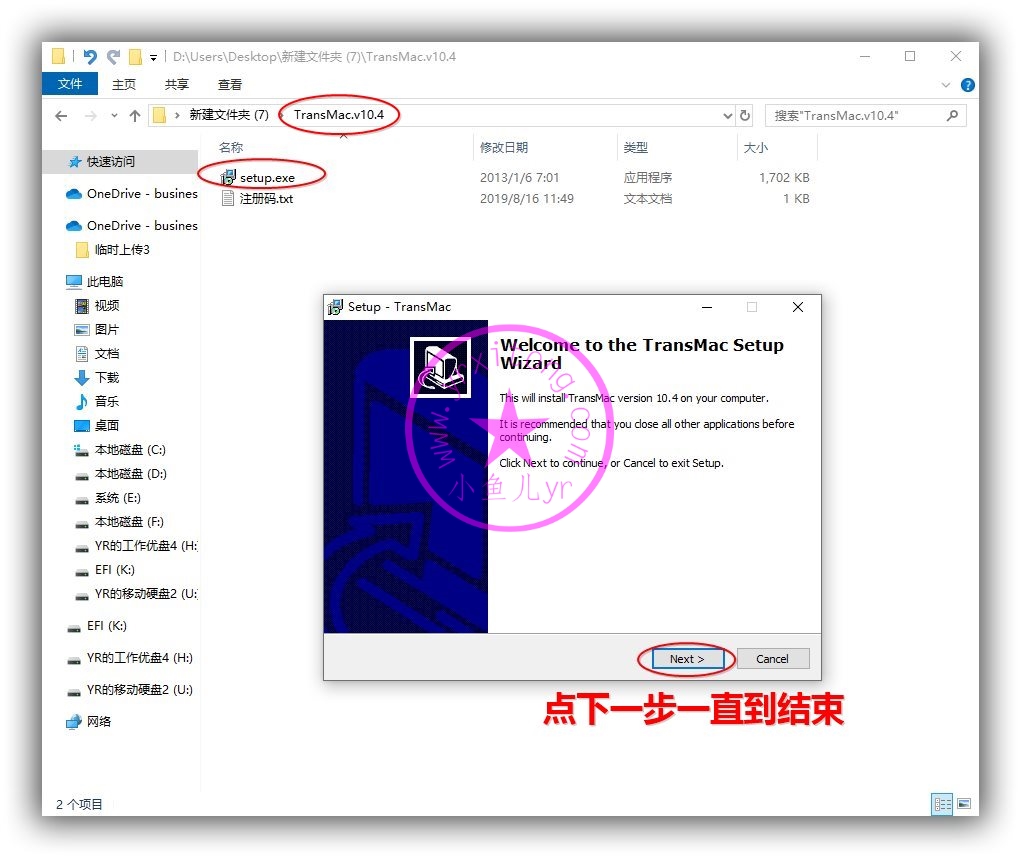
安装完成后打开TransMacTransMac.v10.4,准备将优盘格式化成苹果系统的分区格式。格式化优盘前记得提前保存优盘里的重要资料。右键单击待格式化的U盘,然后选择Format Disk for Mac
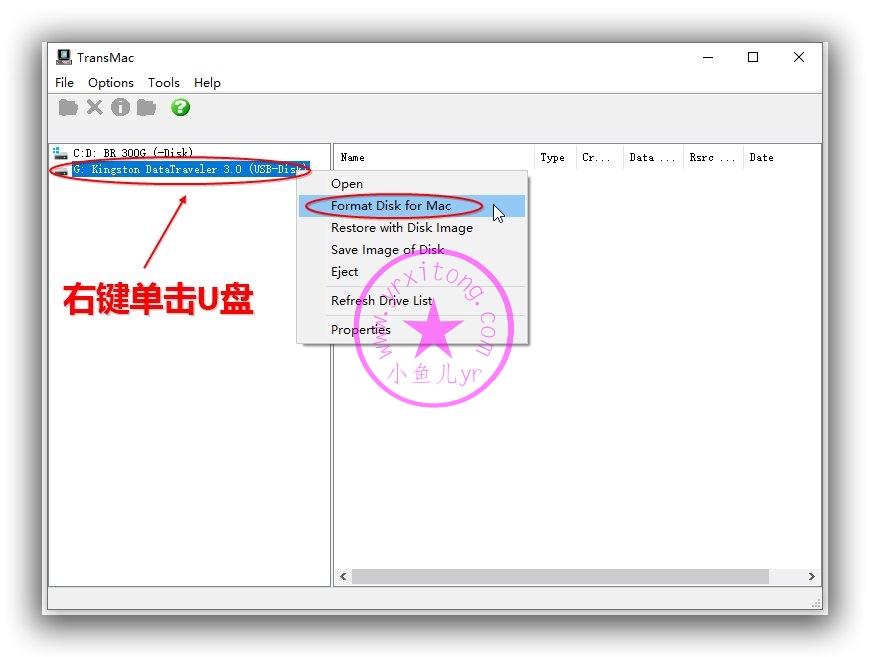
改个名字,硬盘分区方式默认即可,然后一直点确认即可开始格式化。
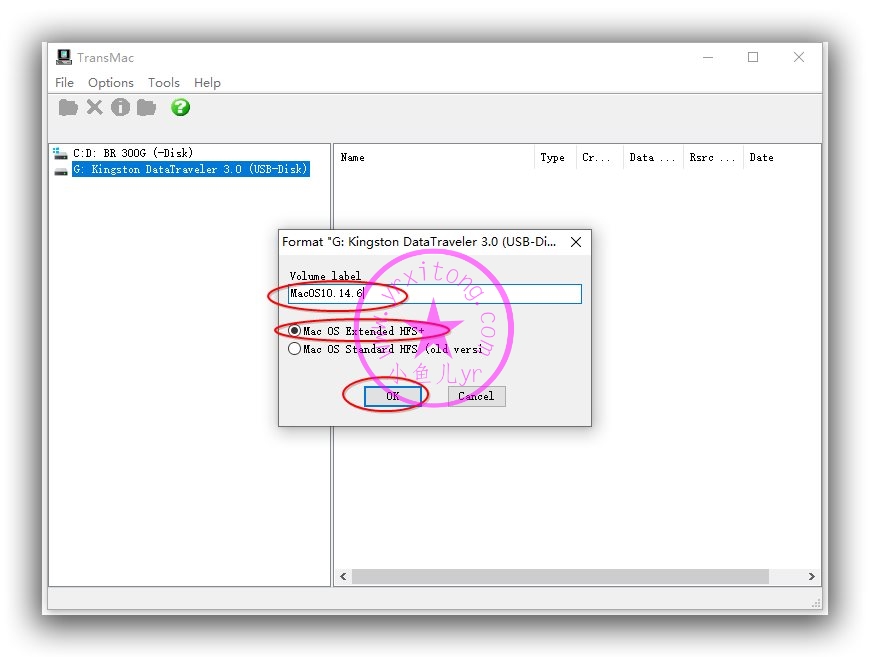
格式化完成后继续右键单击U盘,然后选择Restore with Disk Image
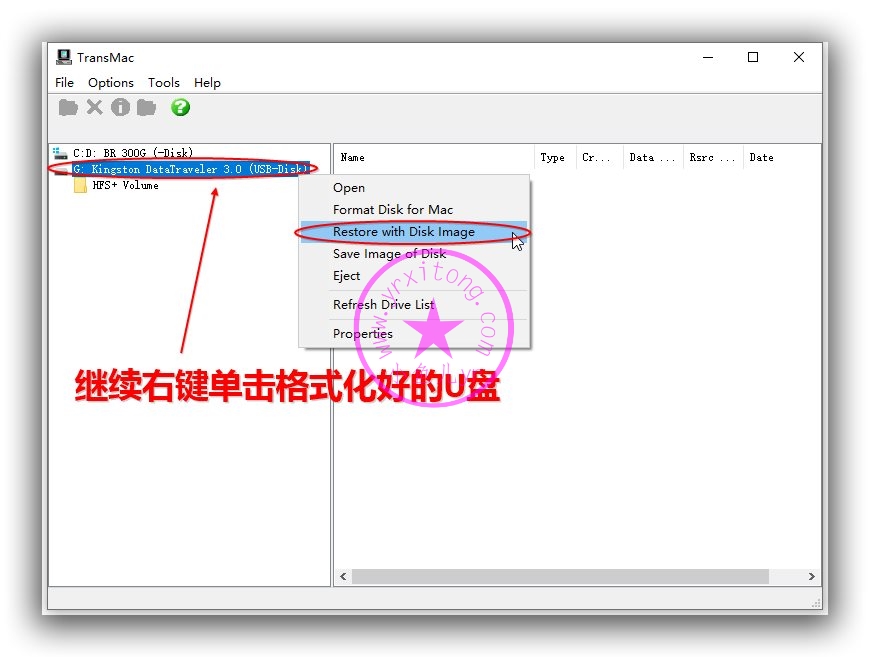
然后找到选择提前下载好的苹果系统镜像10.14.6,然后一直点确认下一步开始制作。
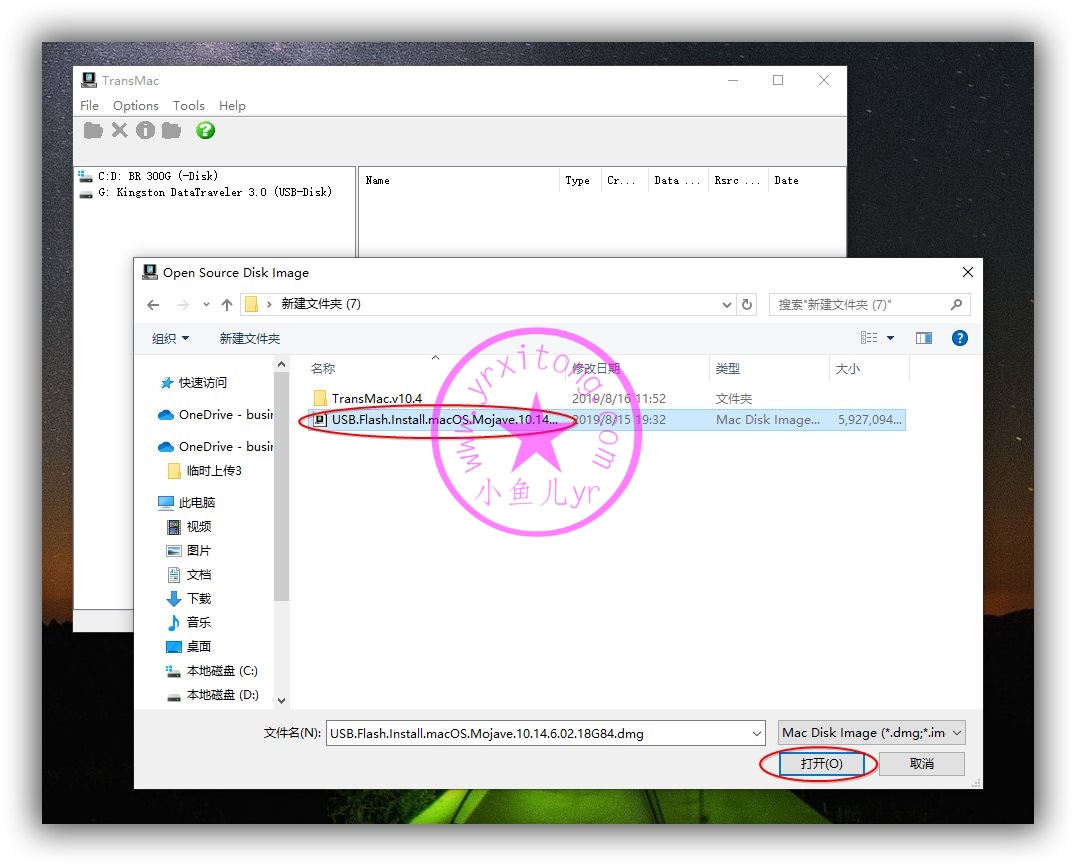
制作完成后会提示你格式化优盘,这里千万不要点格式化,直接取消即可。每次在Windows系统的电脑里插上这个苹果系统恢复优盘都会提示这个东西,每次点取消即可。
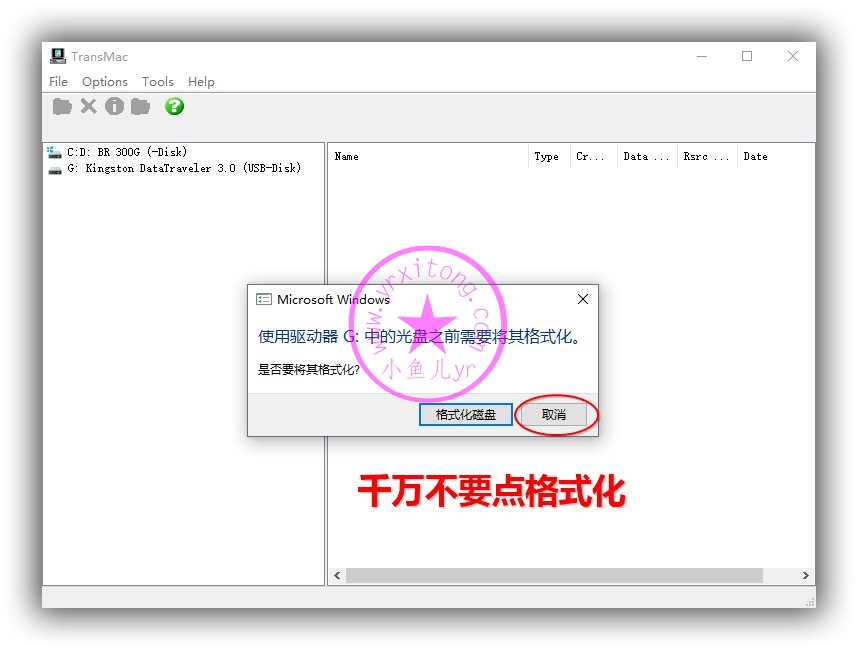
苹果系统恢复优盘在Windows系统里是无法识别的,这是正常的不要管他,直接弹出即可,然后拿去插到苹果电脑装苹果系统了。
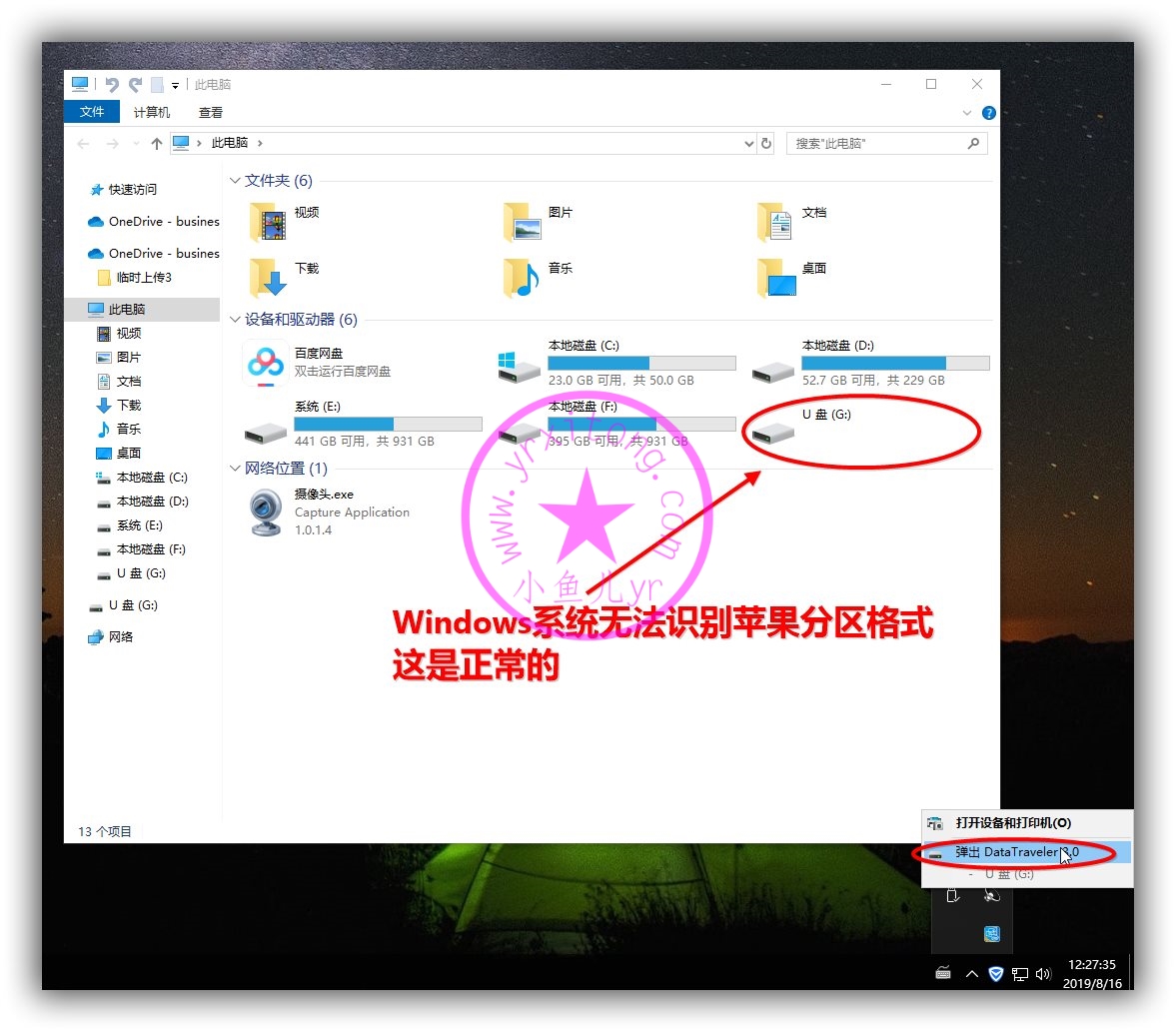
把苹果系统恢复优盘插到苹果电脑上,然后开机的同时按住Option键不放,进入启动装置选择界面。如下右图已经识别启动优盘了,选择并按回车即可。
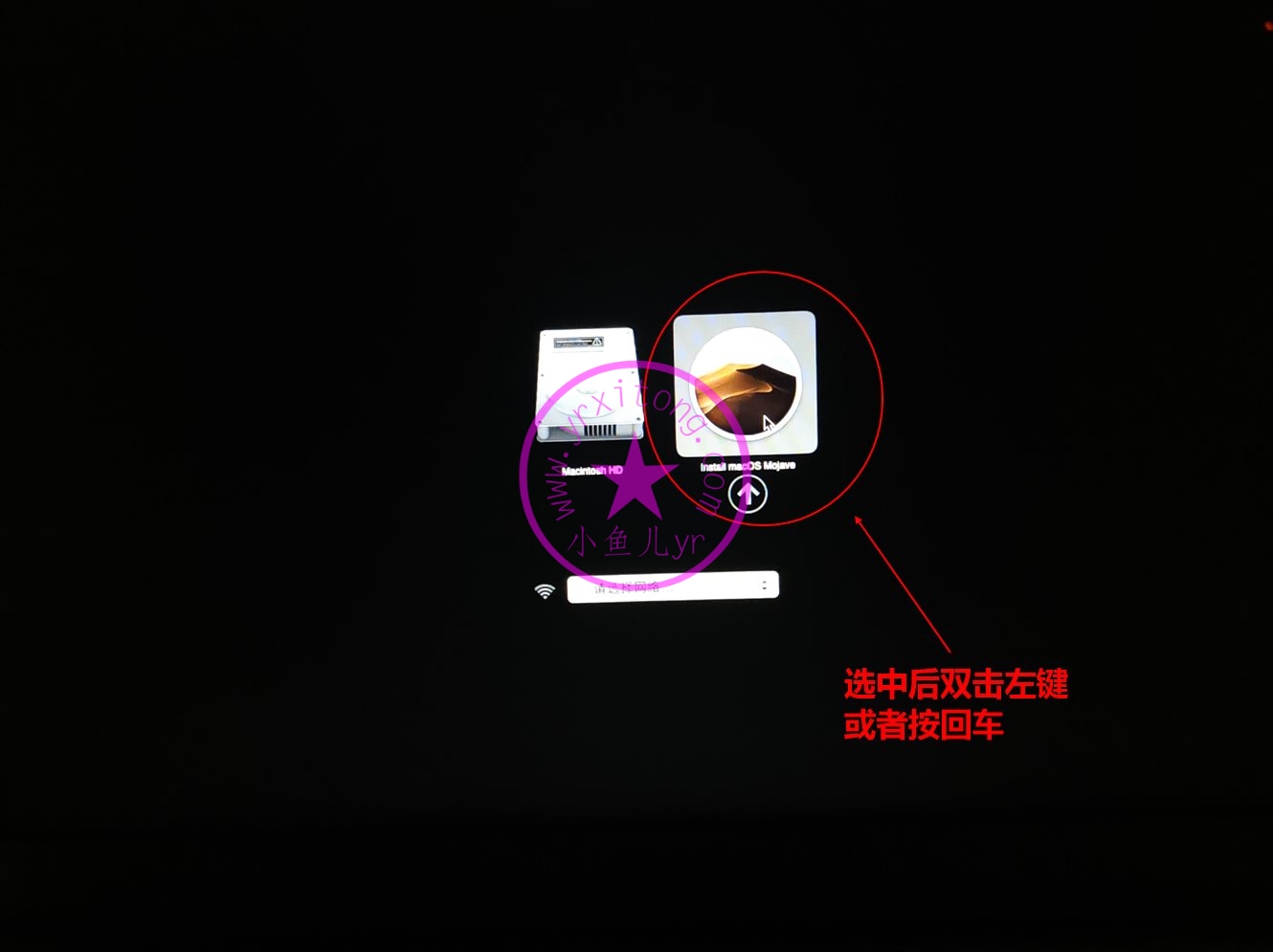
进入到苹果系统恢复界面,选择磁盘工具,我们需要将原苹果电脑硬盘数据全部清空,记得提前保存苹果电脑里的重要资料!
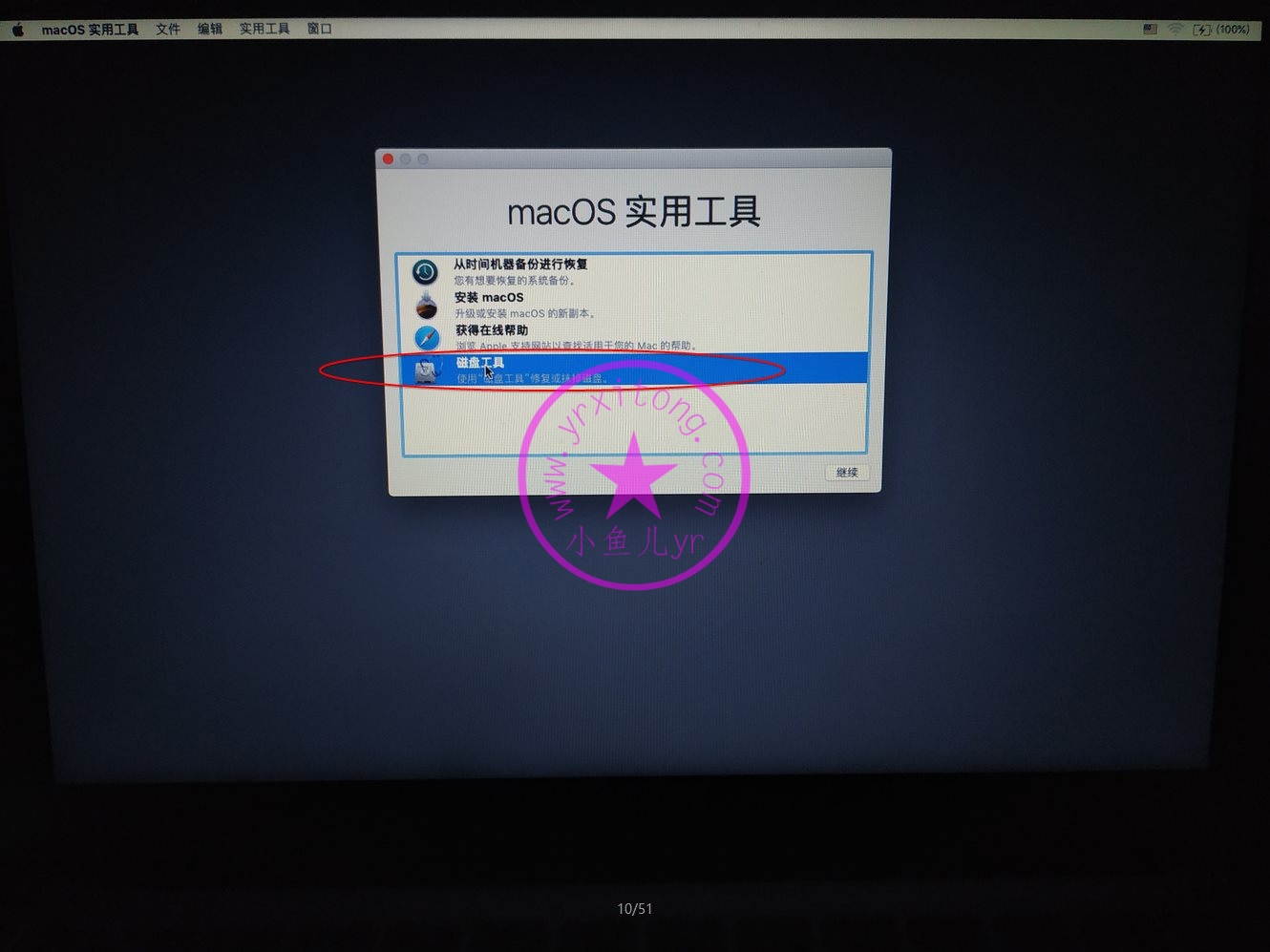
按照下图步骤操作,格式化硬盘。
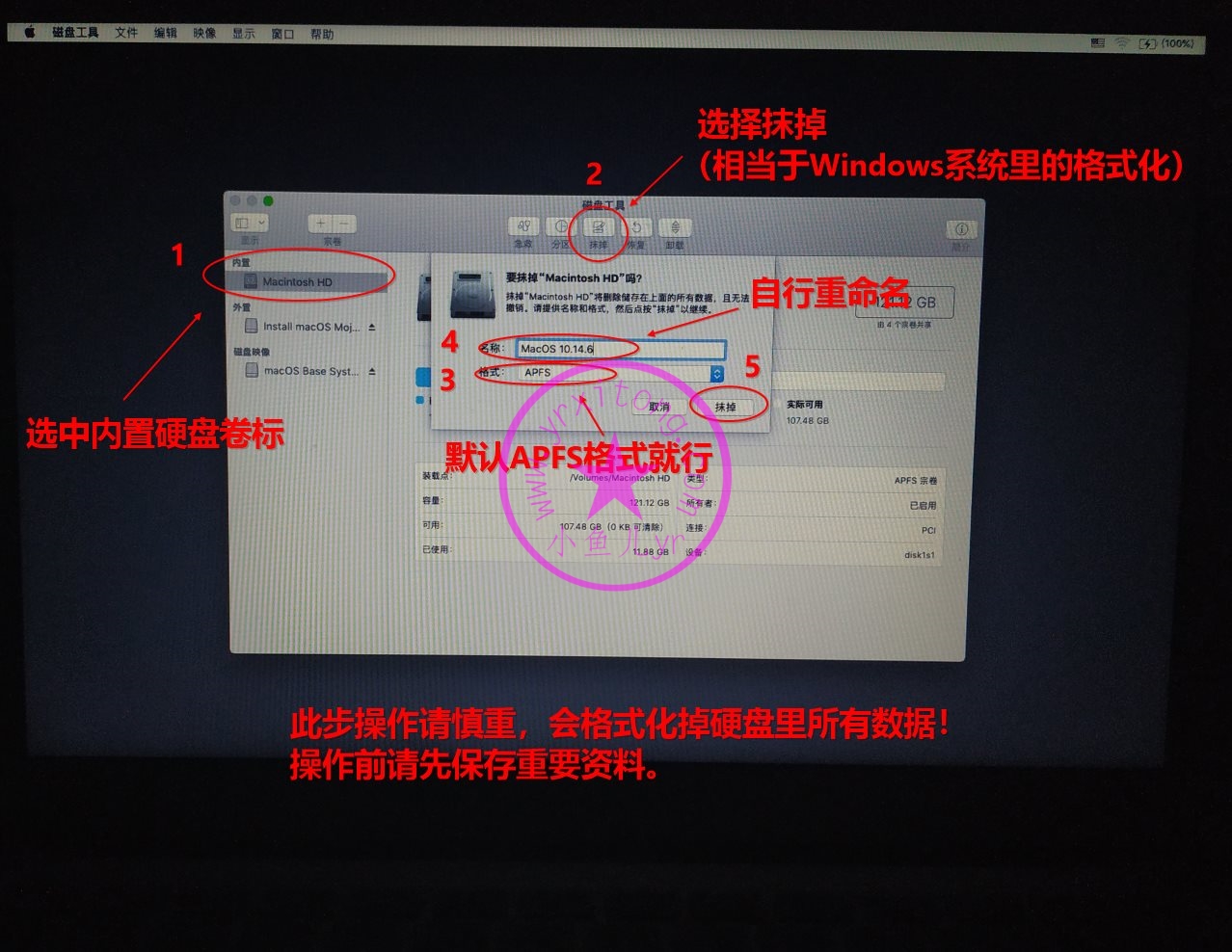
完成后点左上角的"X"关闭磁盘工具窗口
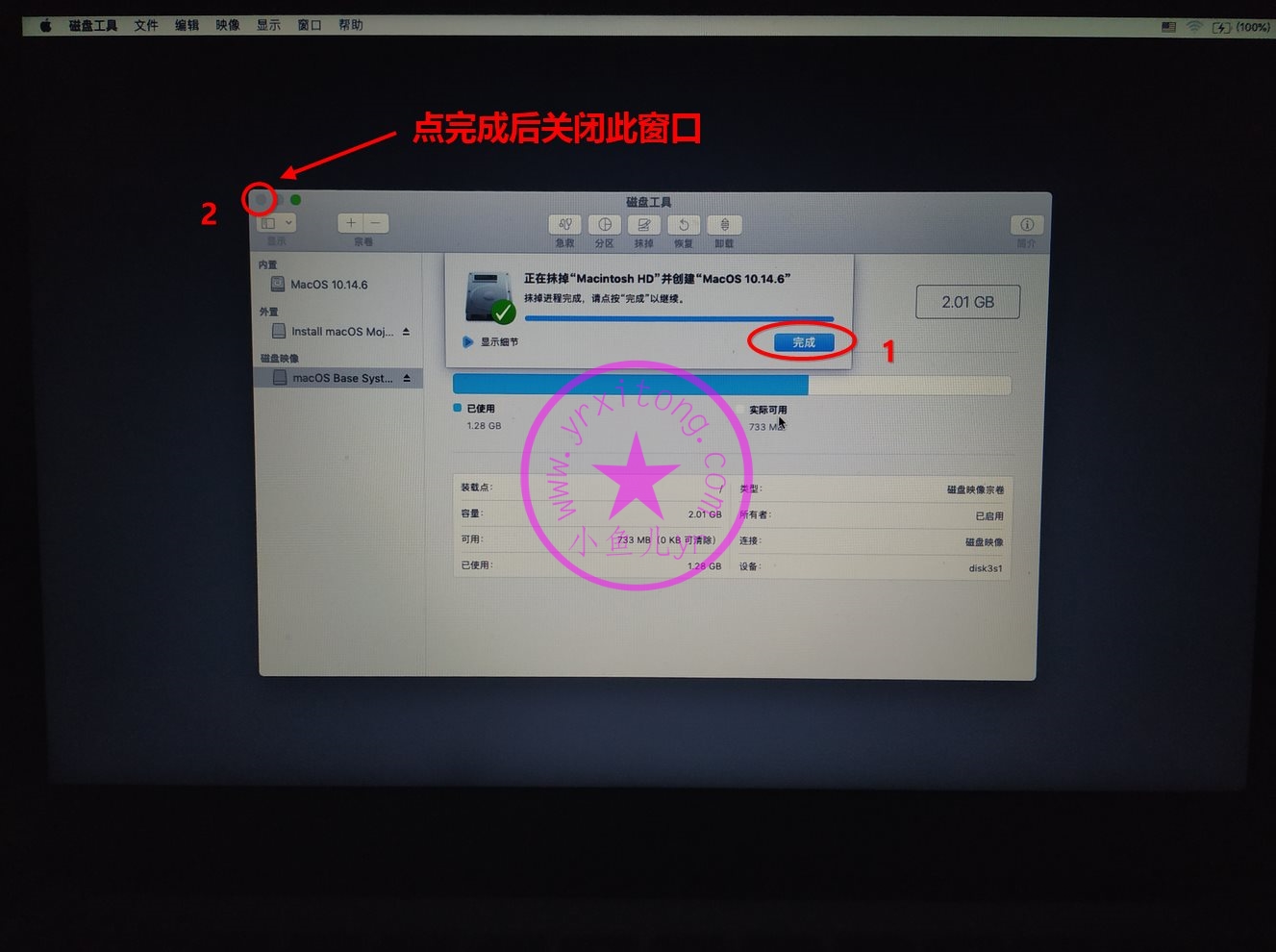
然后选择第二个,安装MacOS
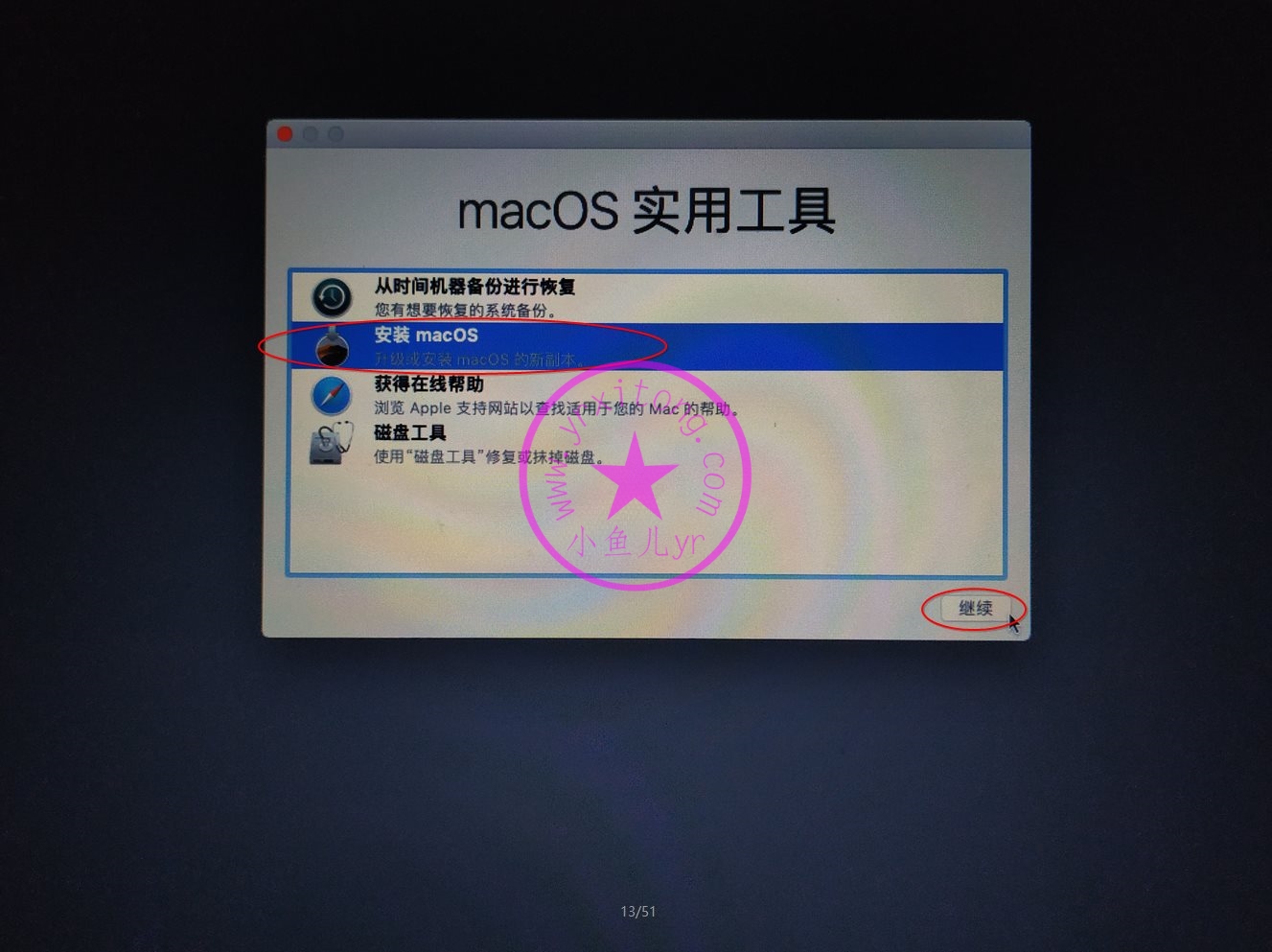
一直确定,下一步即可
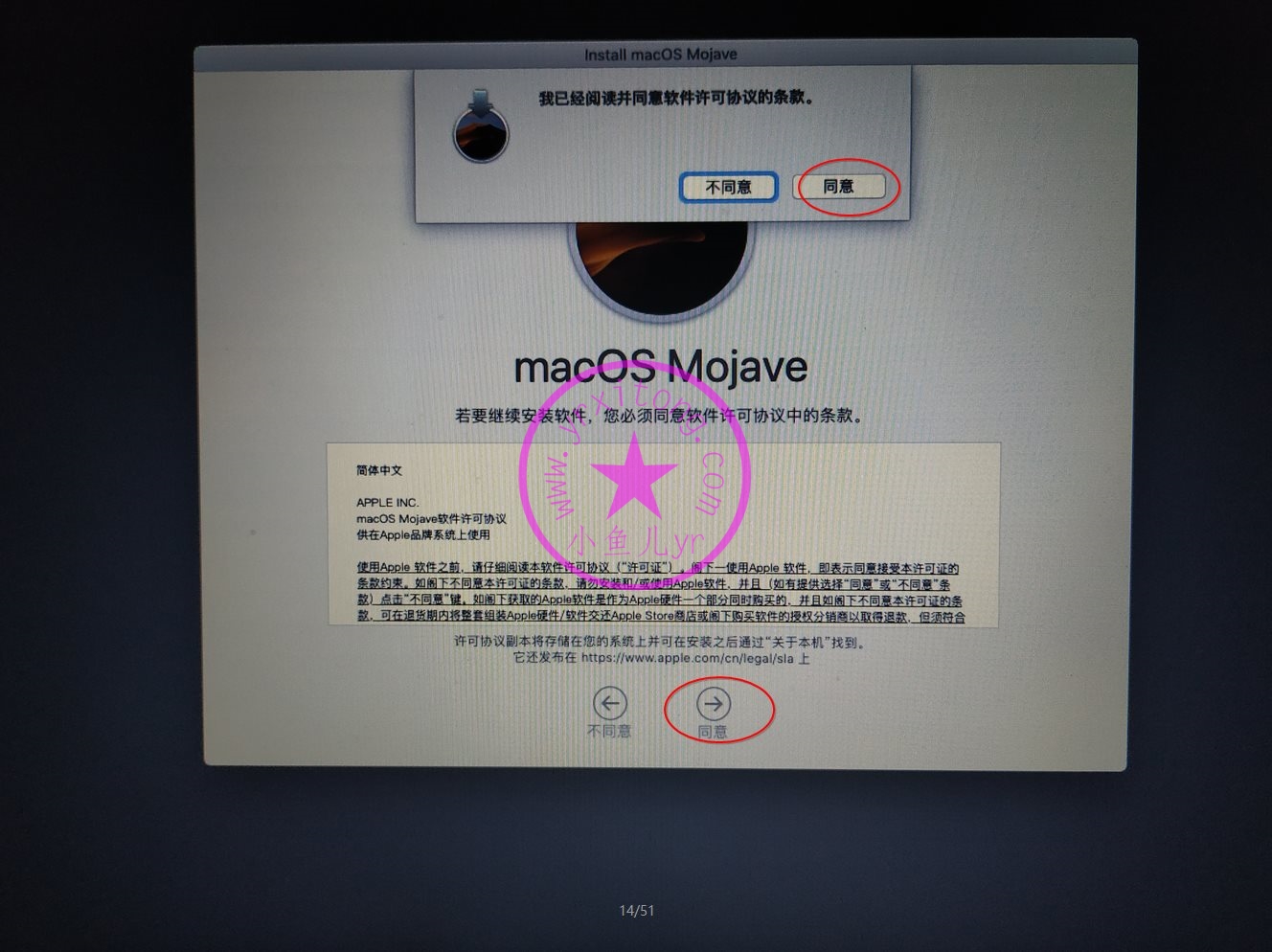
左边是需要安装苹果系统的硬盘,就是刚才格式化的内置硬盘,右边是优盘启动盘,启动盘是无法选择的。
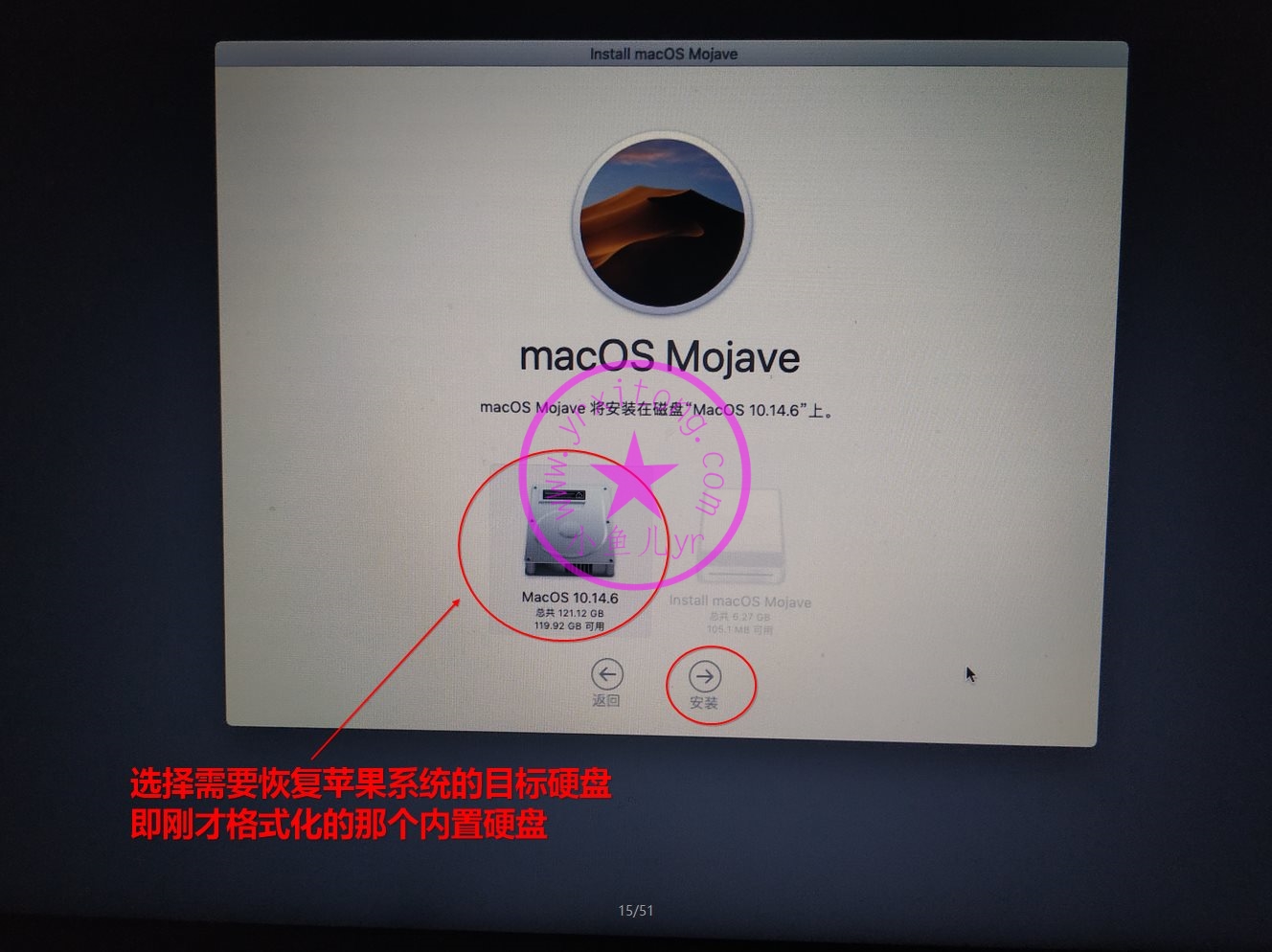
抽根烟的时间,等吧
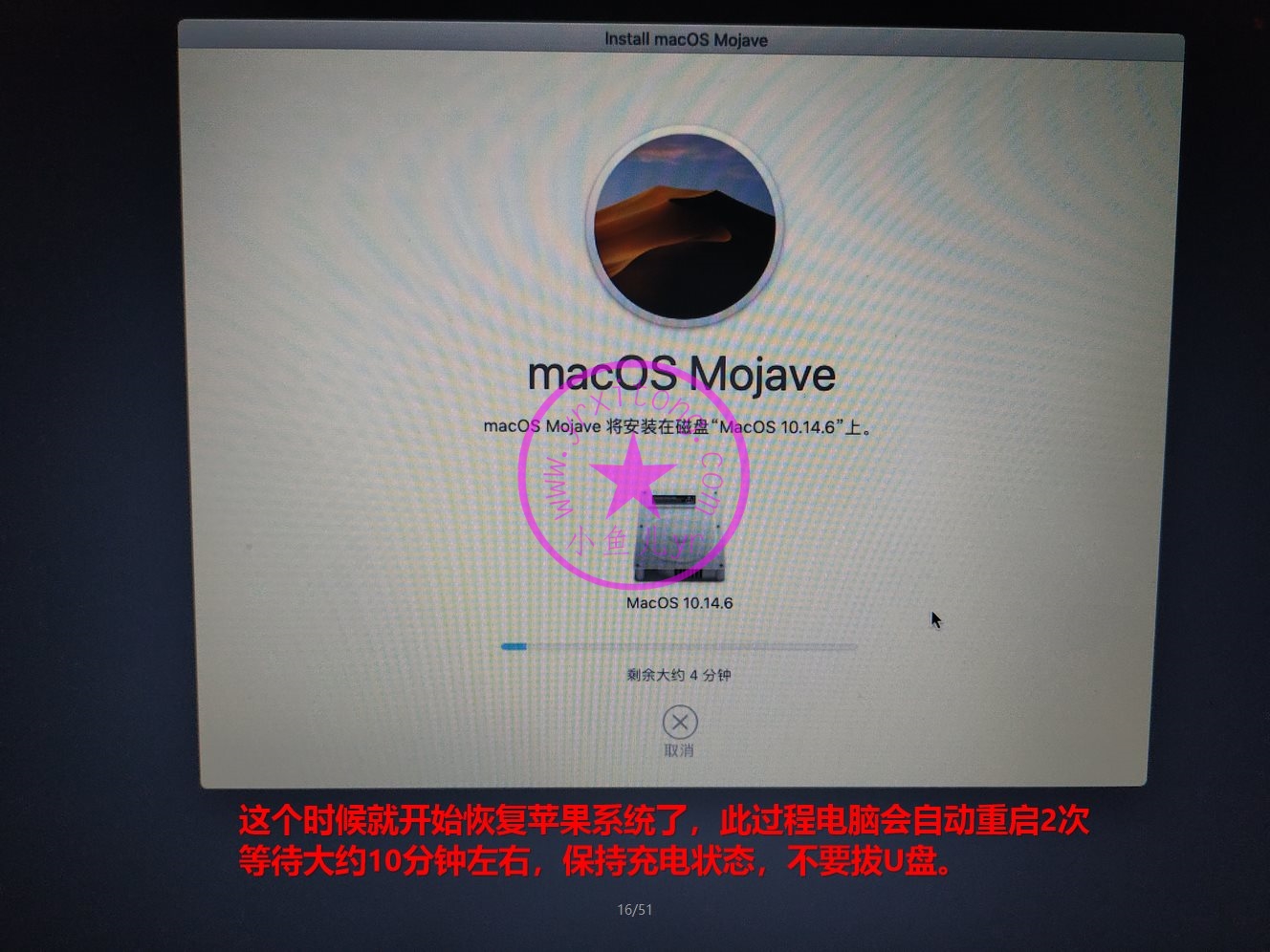
恢复完系统后,开始设置苹果系统,按照苹果电脑新机设置的方式一直点确定下一步即可。
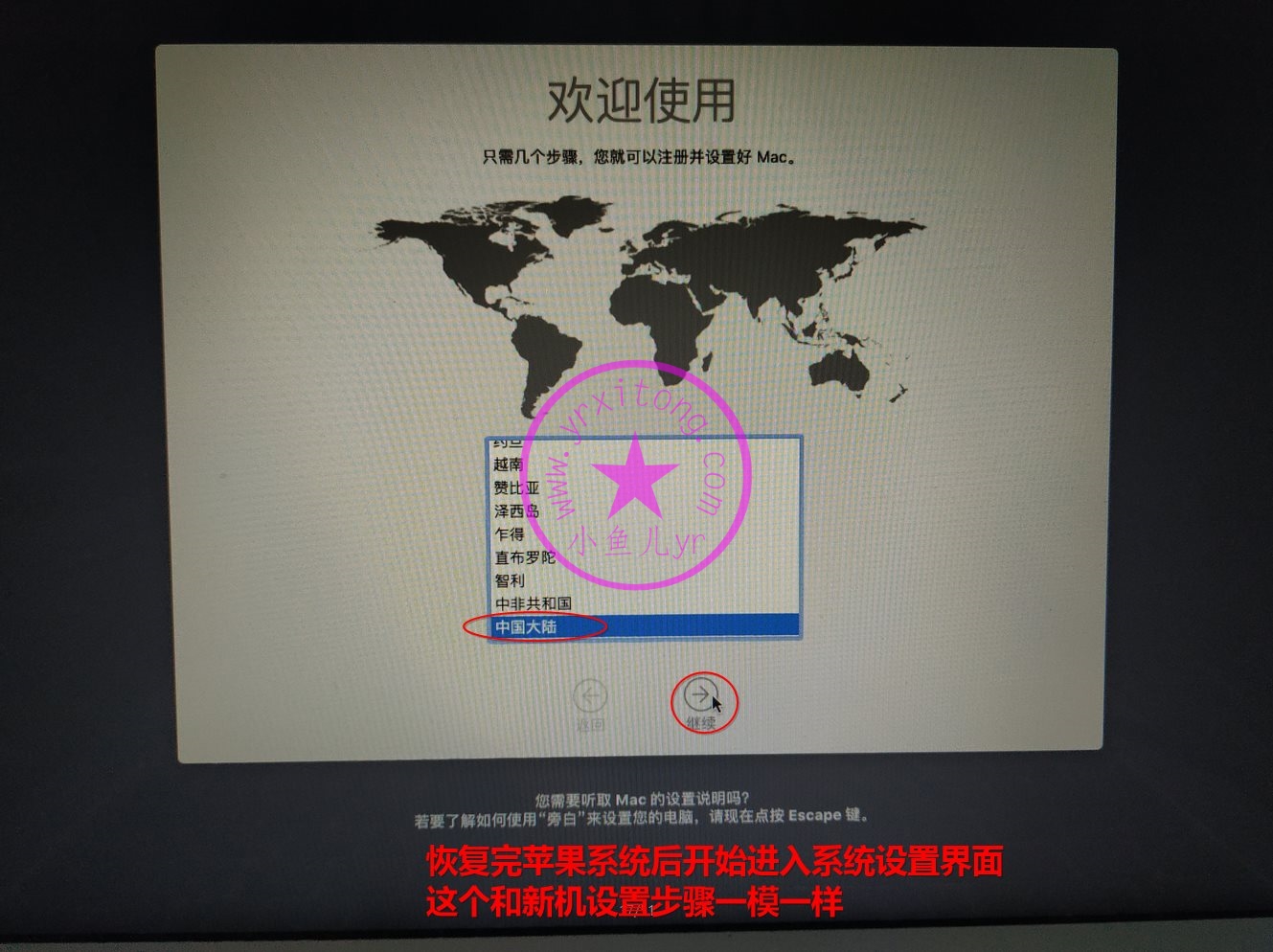
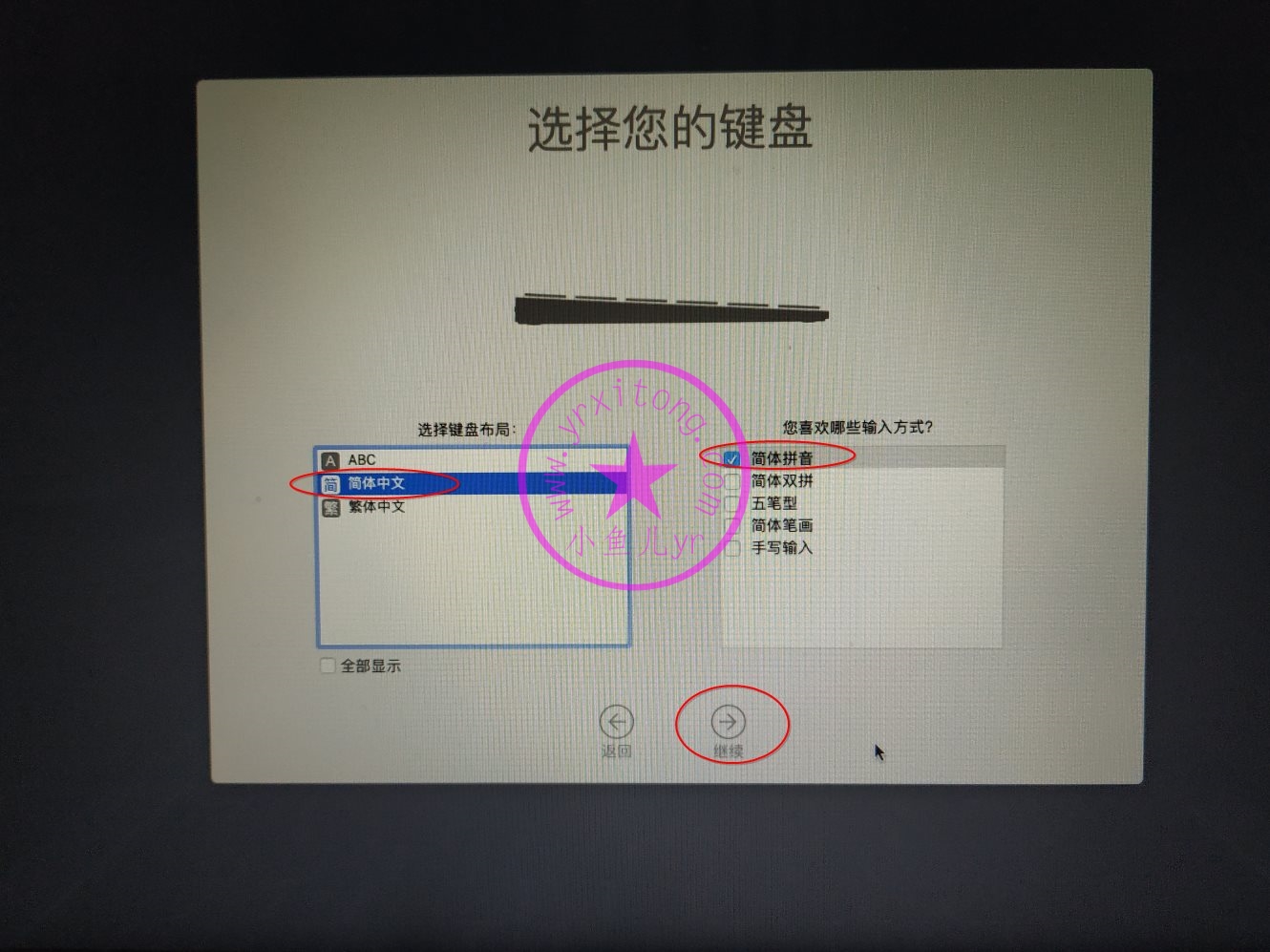
不要联网,不然会更新东西,很慢。
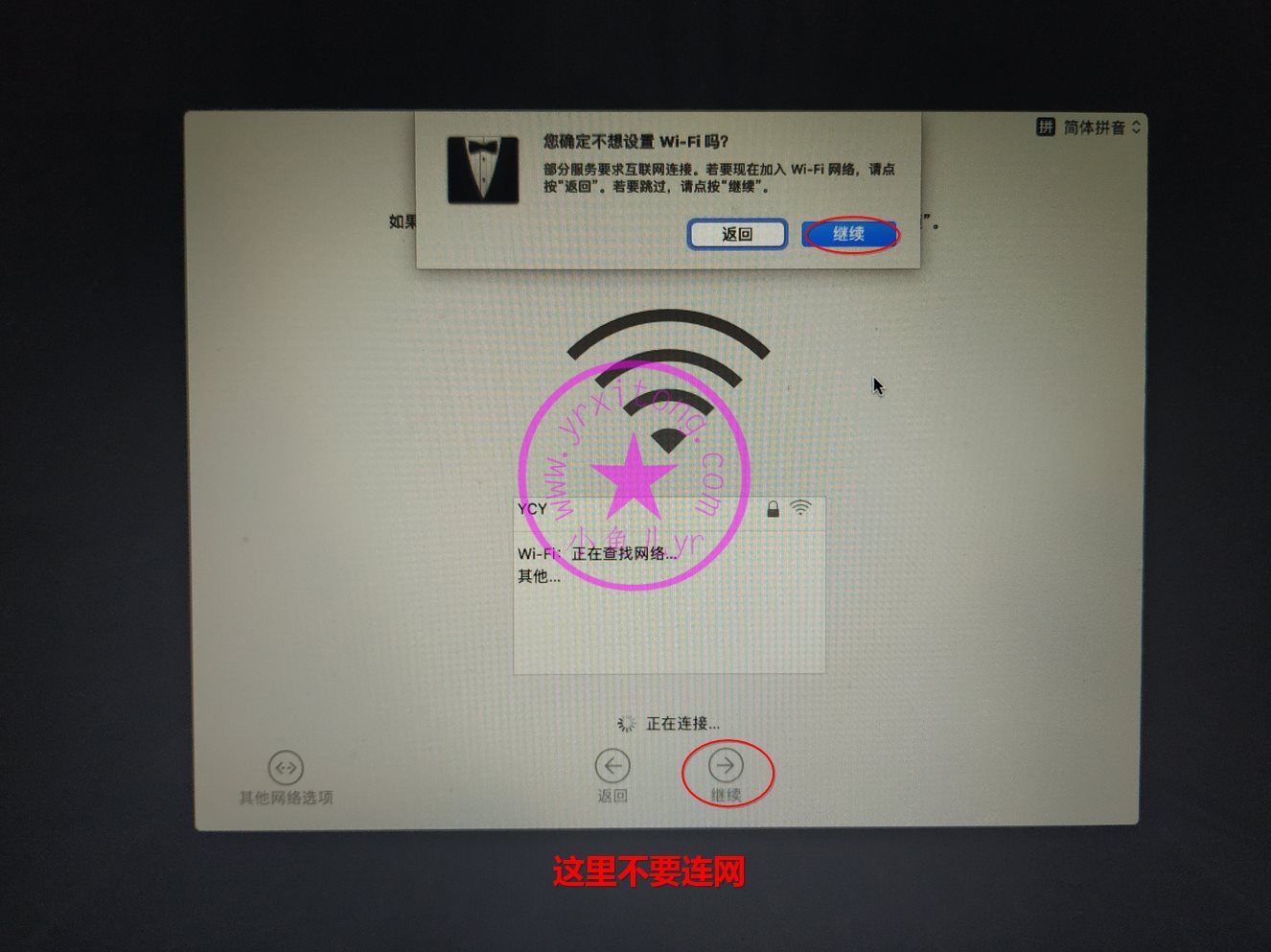
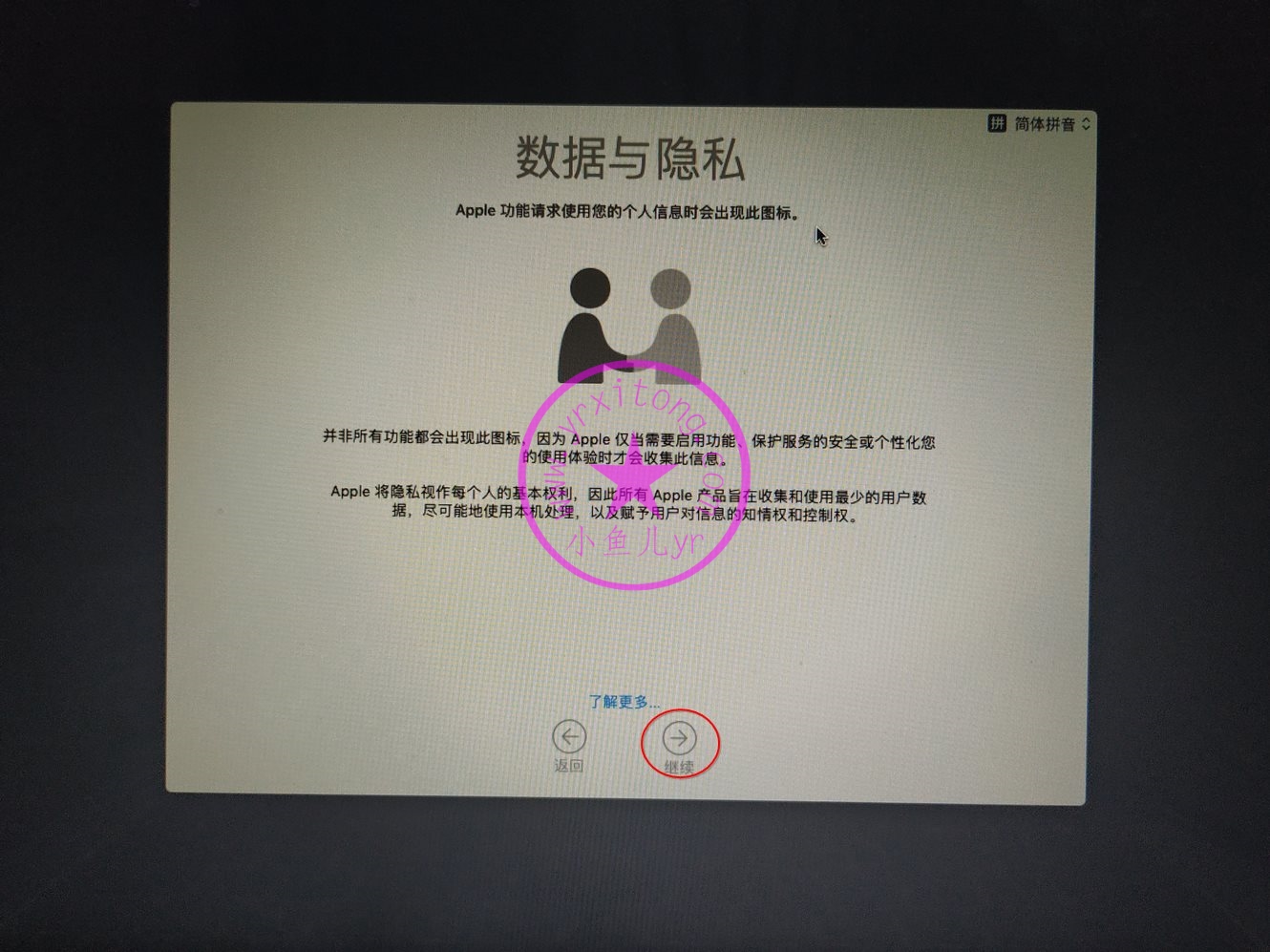
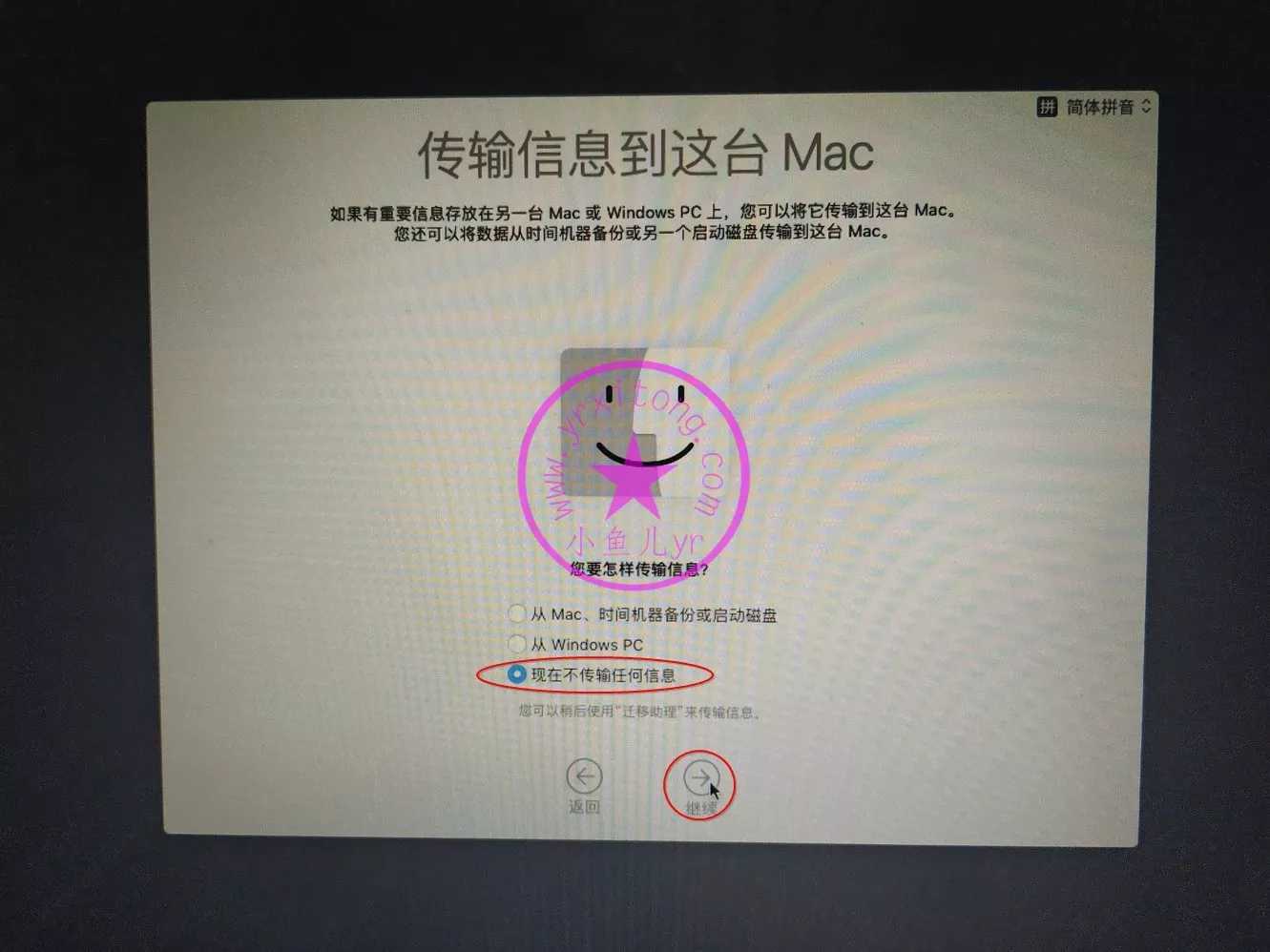
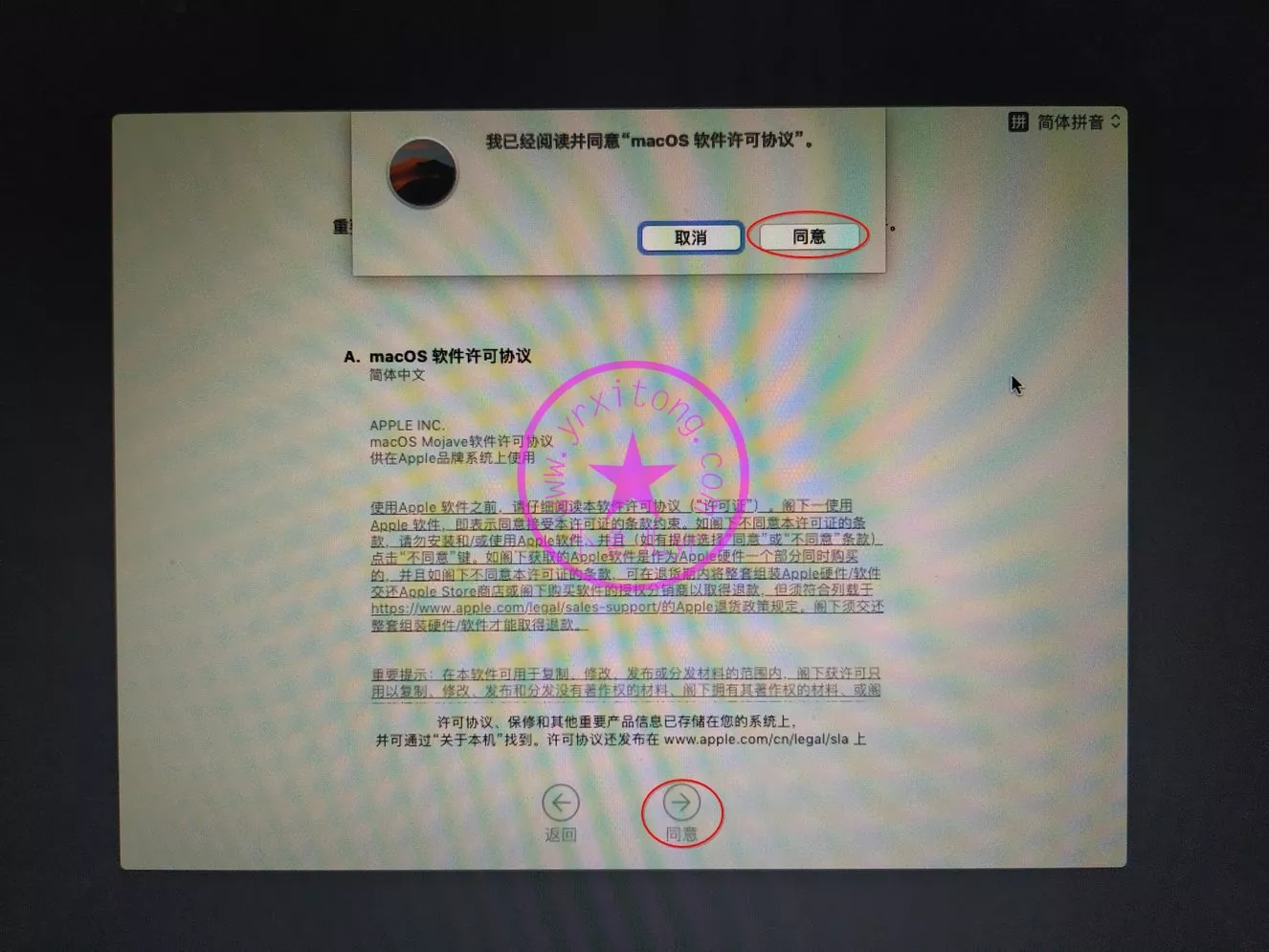
创建账号密码
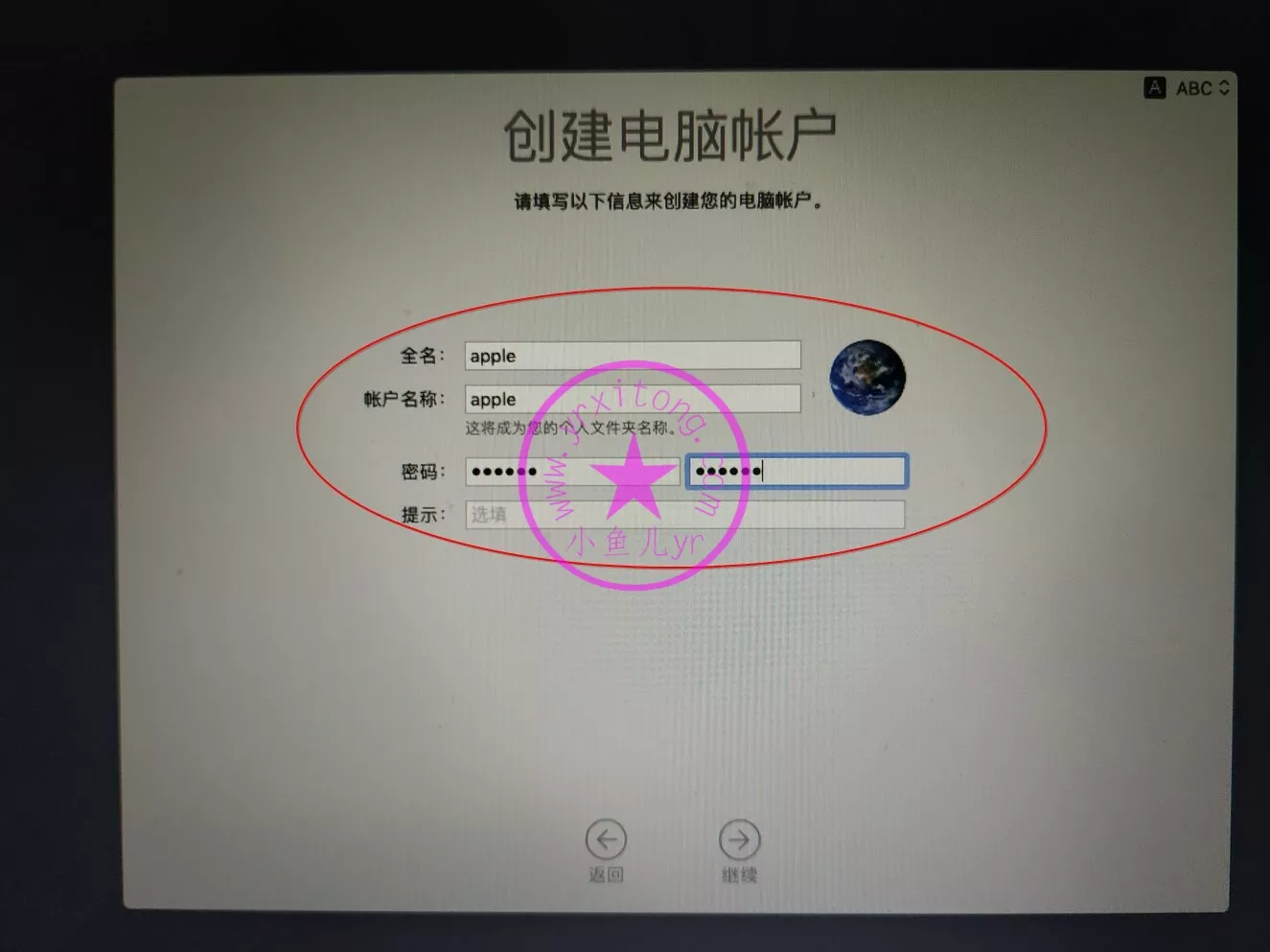
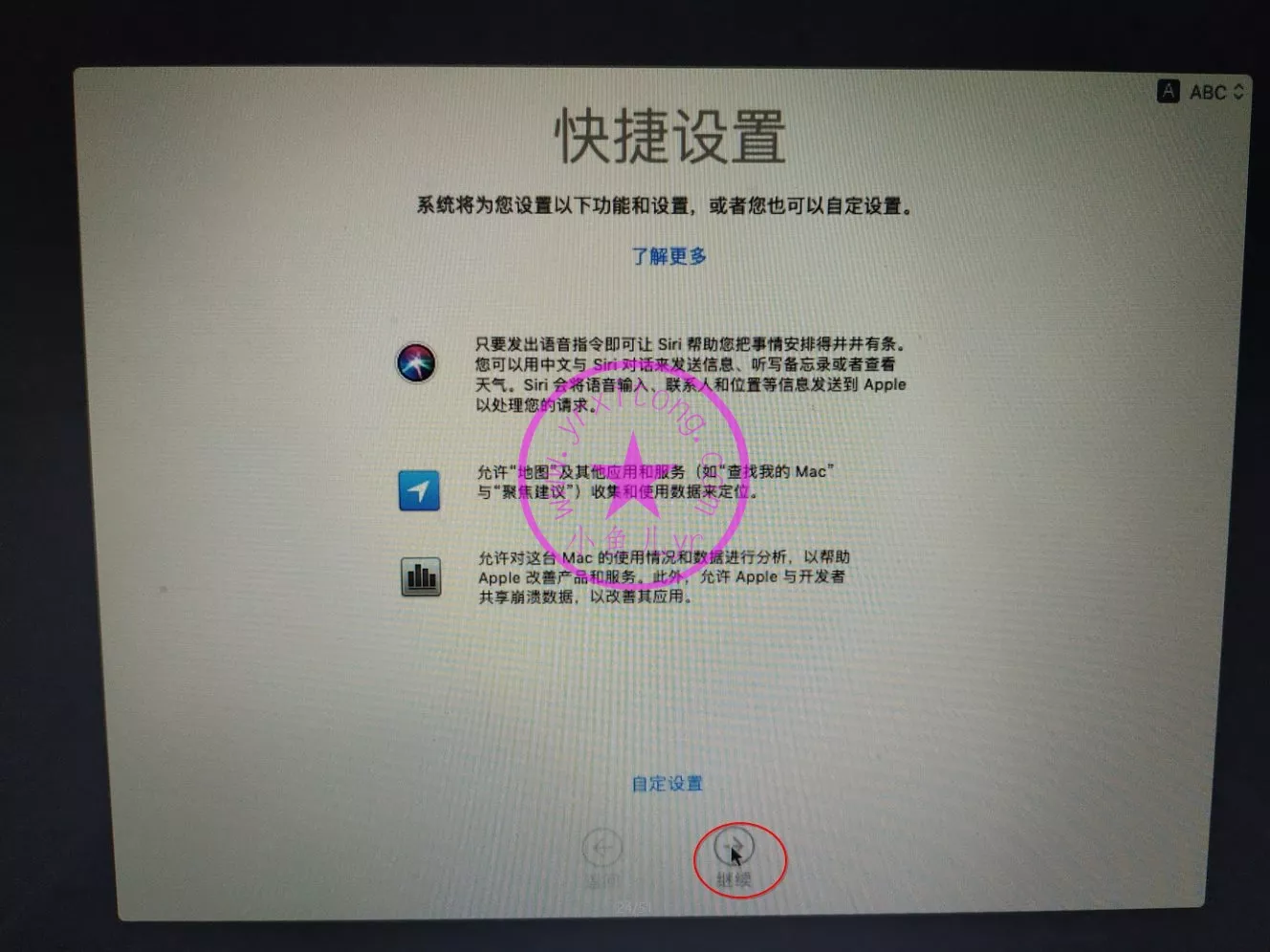
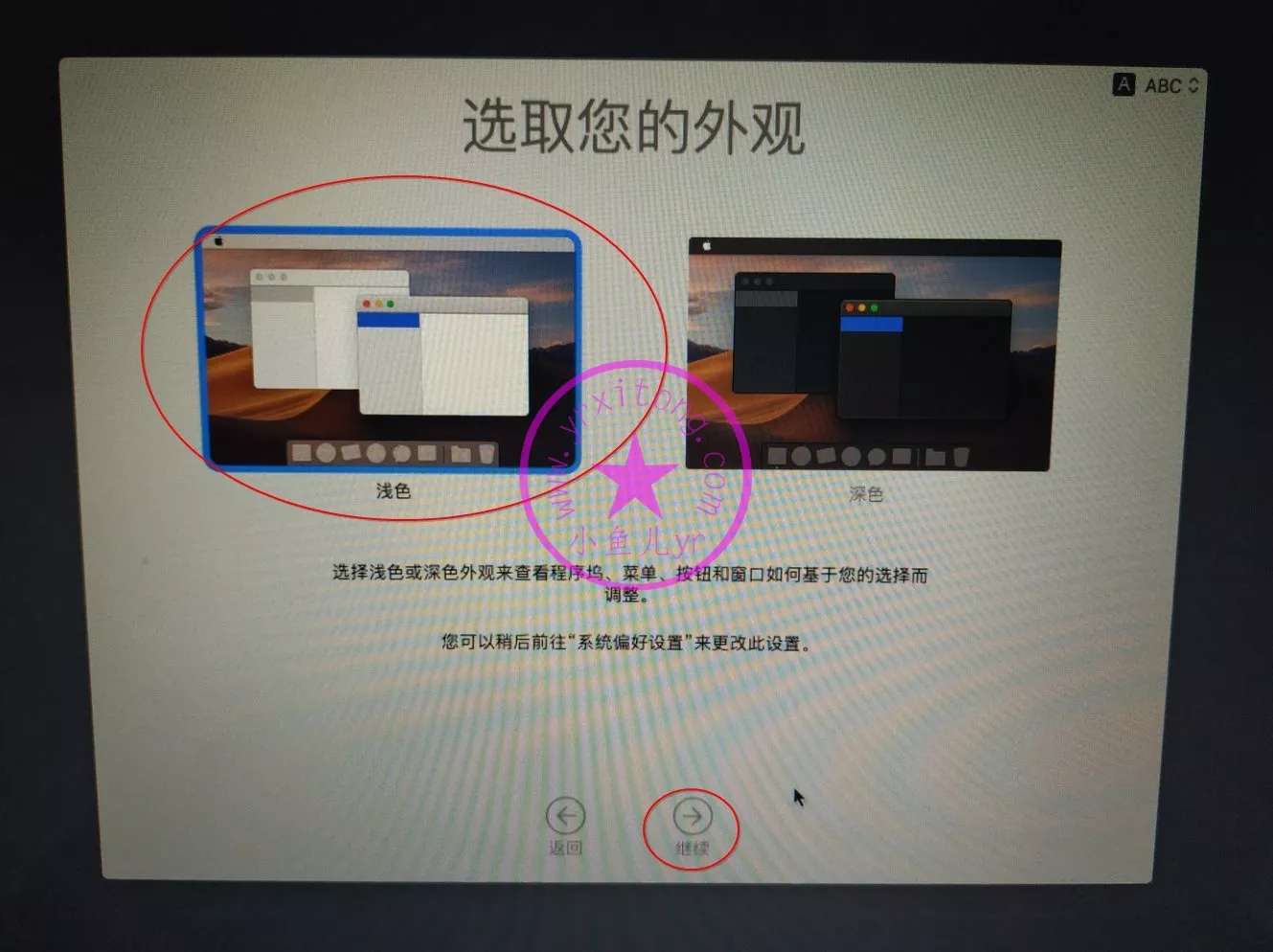
至此,我们已经成功安装10.14.6版本的苹果系统。
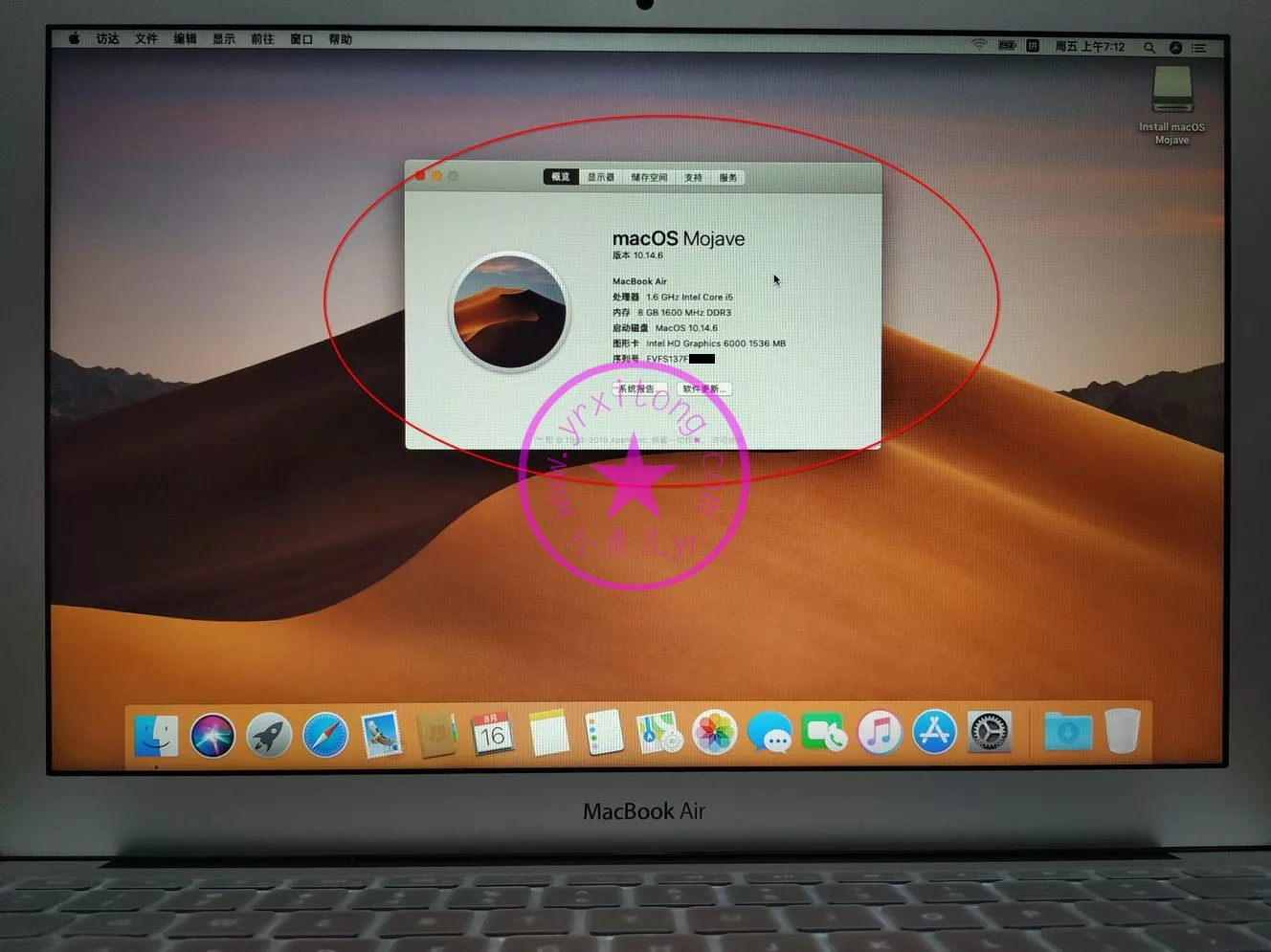
接下来我们就准备继续安装Windows系统了,装Windows系统前要先确定一下自己的苹果电脑到底能装什么版本的Windows系统。一般建议,2014年及以前的苹果电脑安装WIN7 64位系统,2015年及以后的苹果电脑安装WIN10 64位系统,不推荐WIN8。那么问题来了,如何知道自己的苹果电脑是哪年的?能安装什么系统?将苹果电脑翻过来,看背面,Serial后面的一串字符串是这个本子的序列号,有的是Serial No。我们就用它来查询年份。
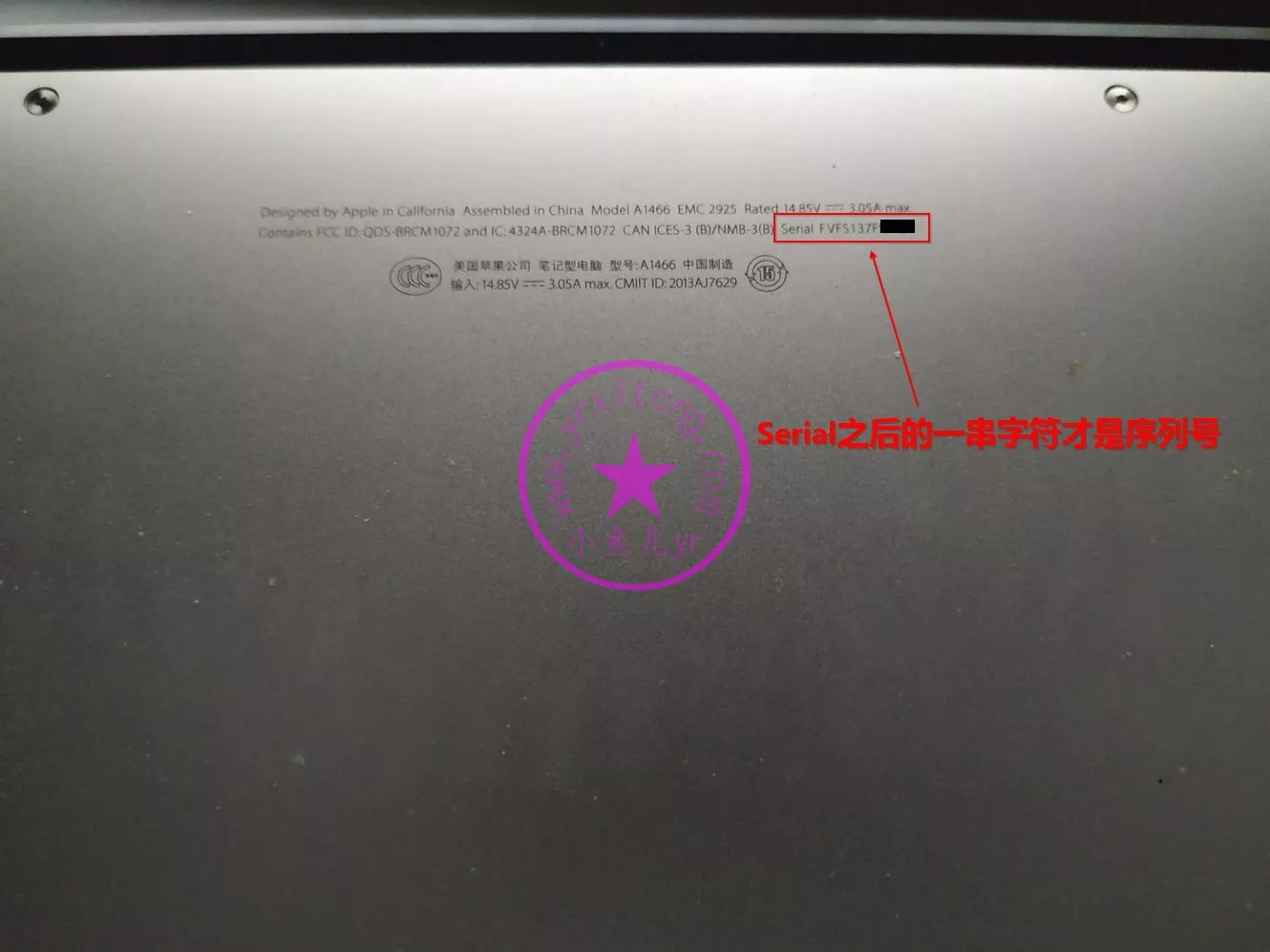
查询网址是https://checkcoverage.apple.com/cn/zh/输入刚才的序列号
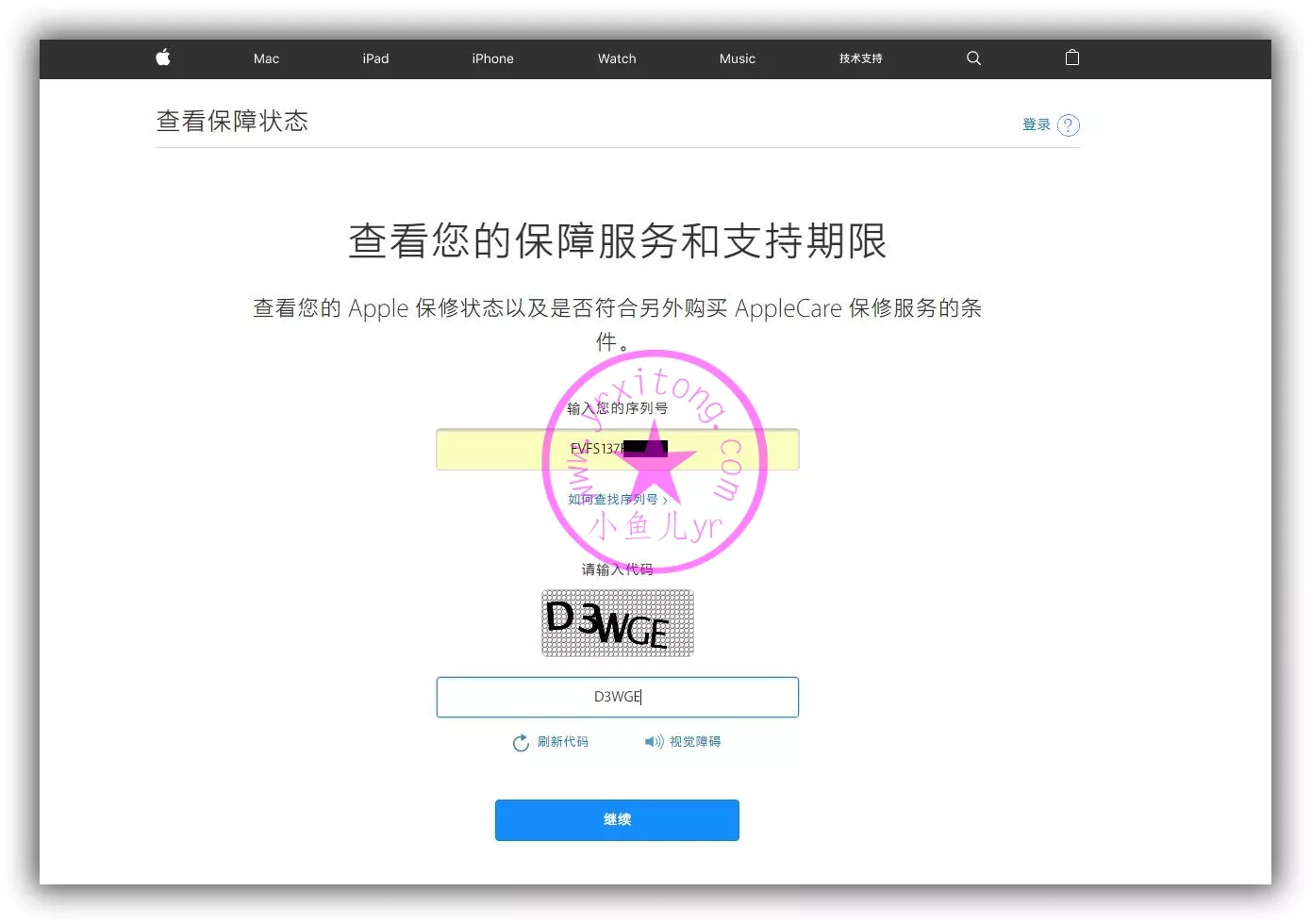
然后查出这台机器是2015年初的MacBook Air 13寸
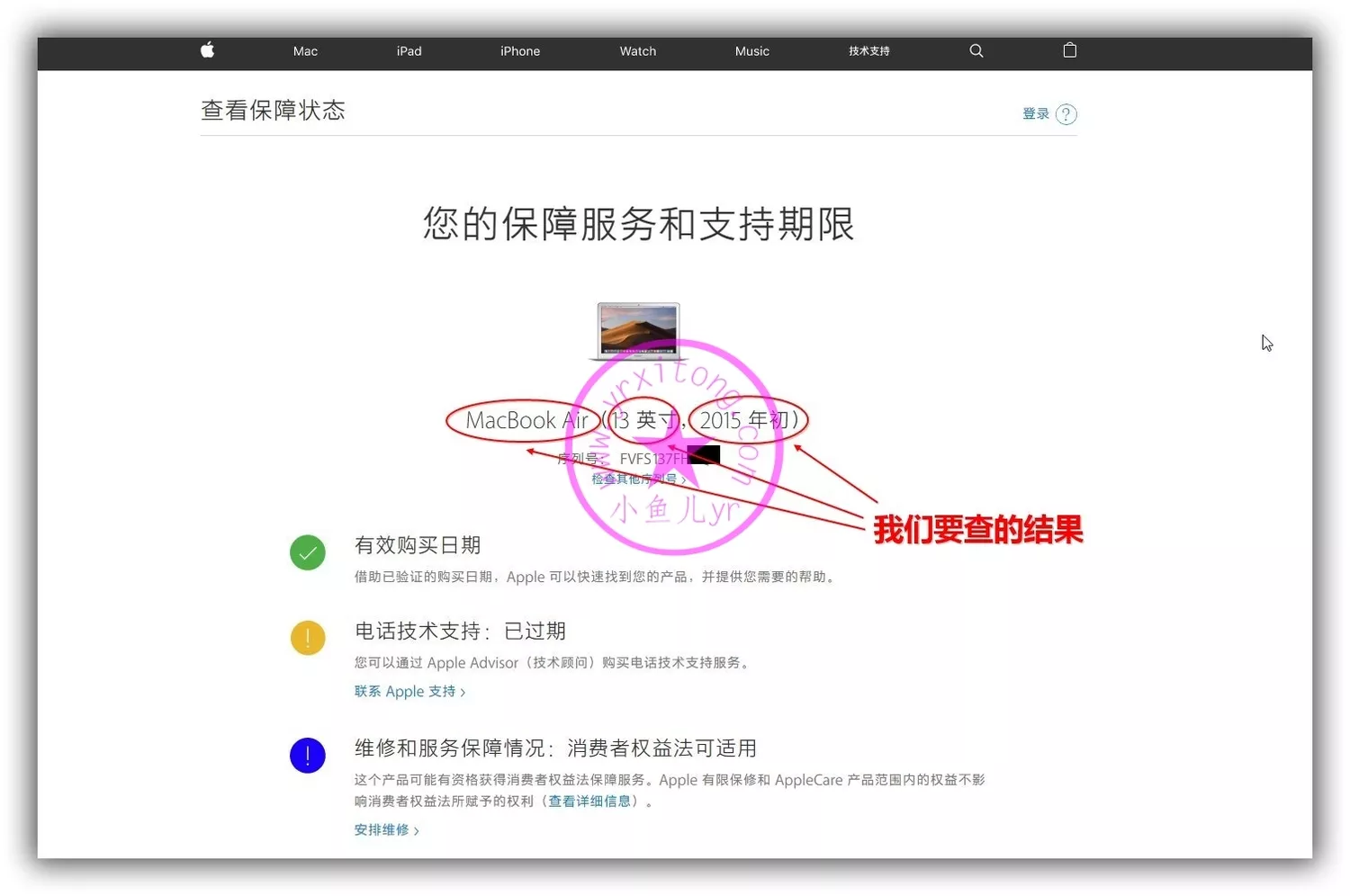
然后对照下面的表格可以看出这个电脑不支持WIN7了,那么我们就装WIN10吧。这个表格可以在本站另一篇文章苹果电脑Boot Camp对照表及驱动下载查看更详细内容。
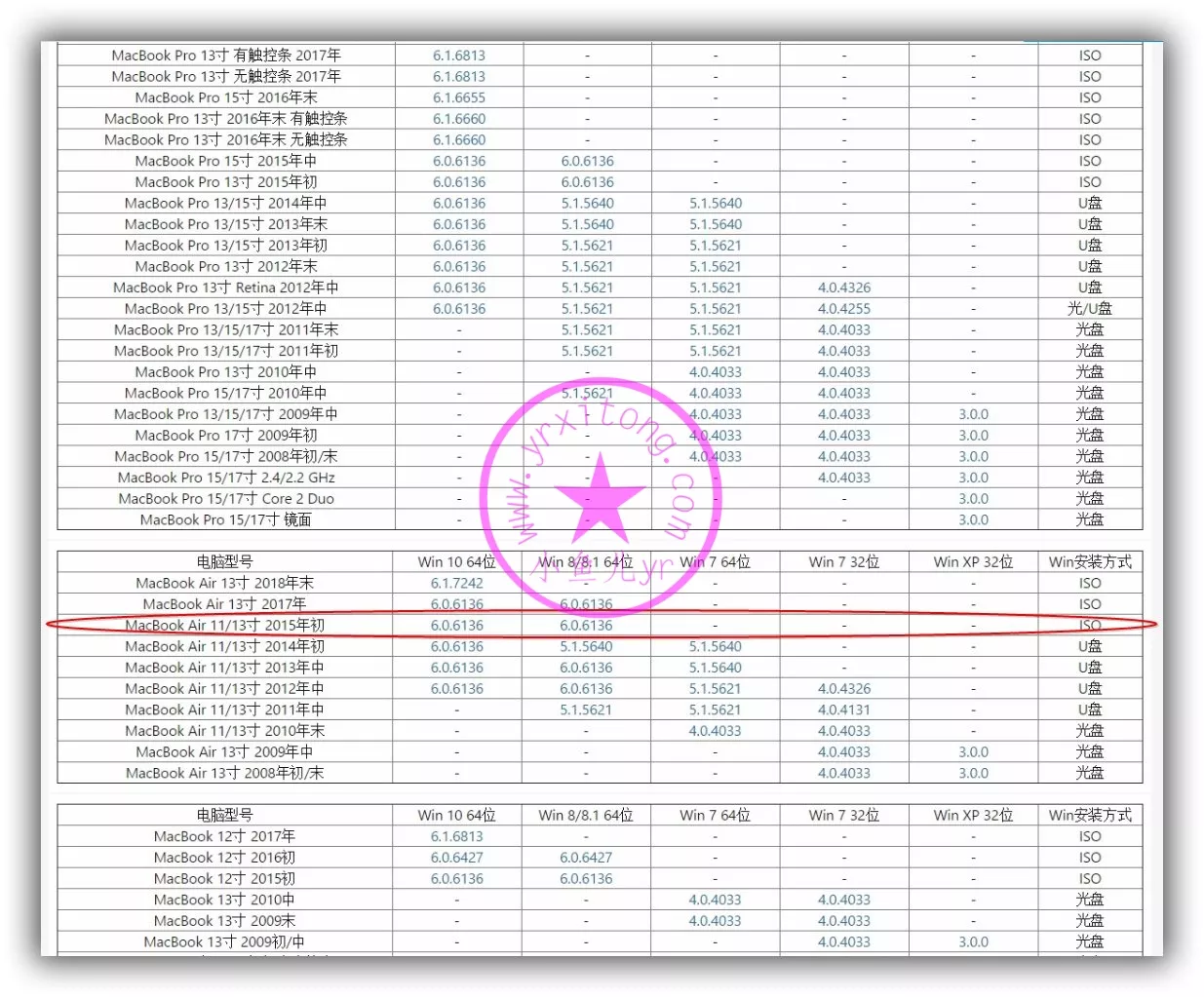
我们的Windows系统怎么装?装在哪里呢?当然是先在苹果系统里“借”一个分区给Windows使用并安装系统。接下来就讲解如何从苹果系统里“借”一个分区出来。按照下图步骤进入苹果磁盘管理工具。
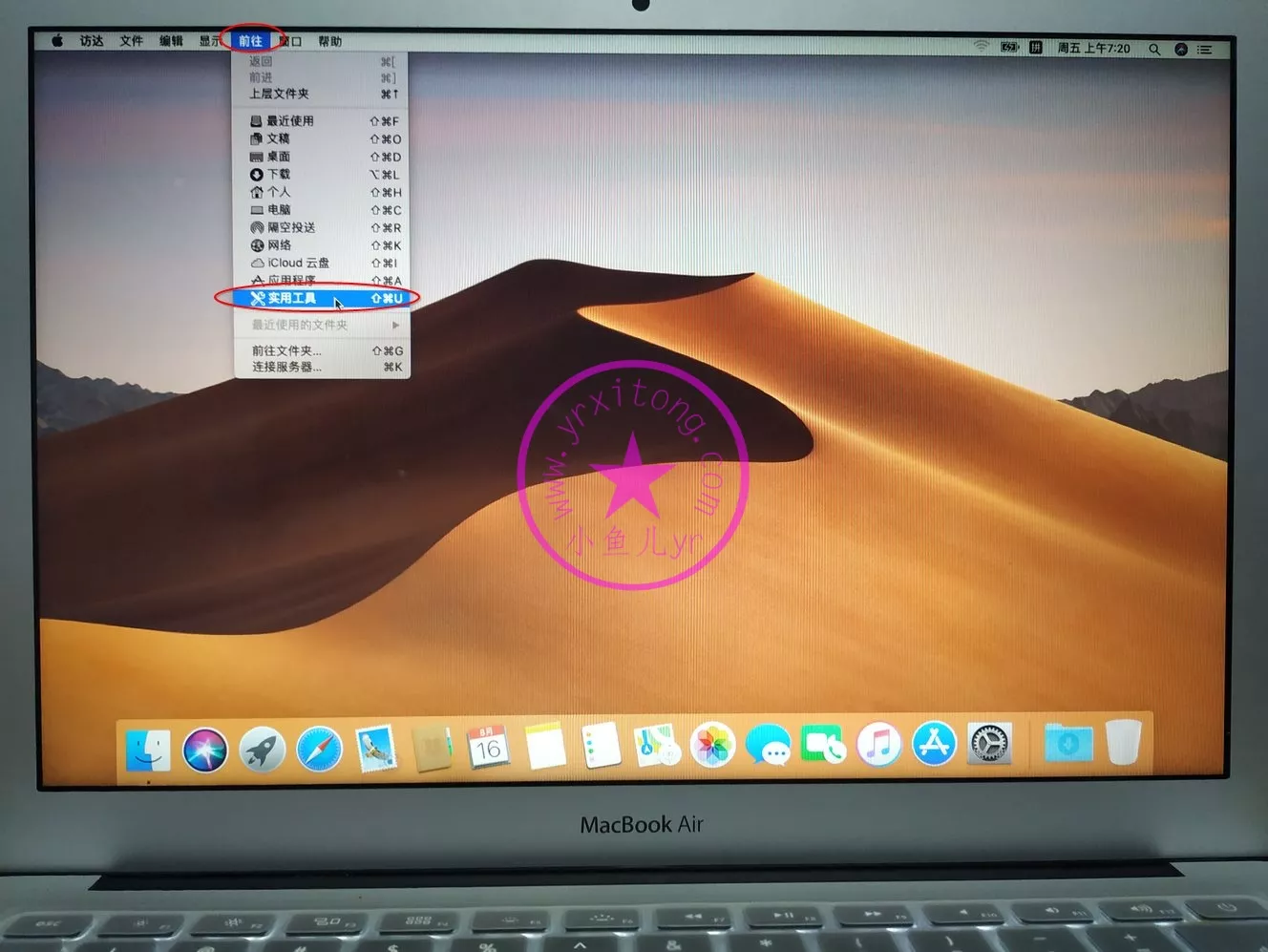
打开磁盘工具然后选择内置硬盘,然后选择分区。
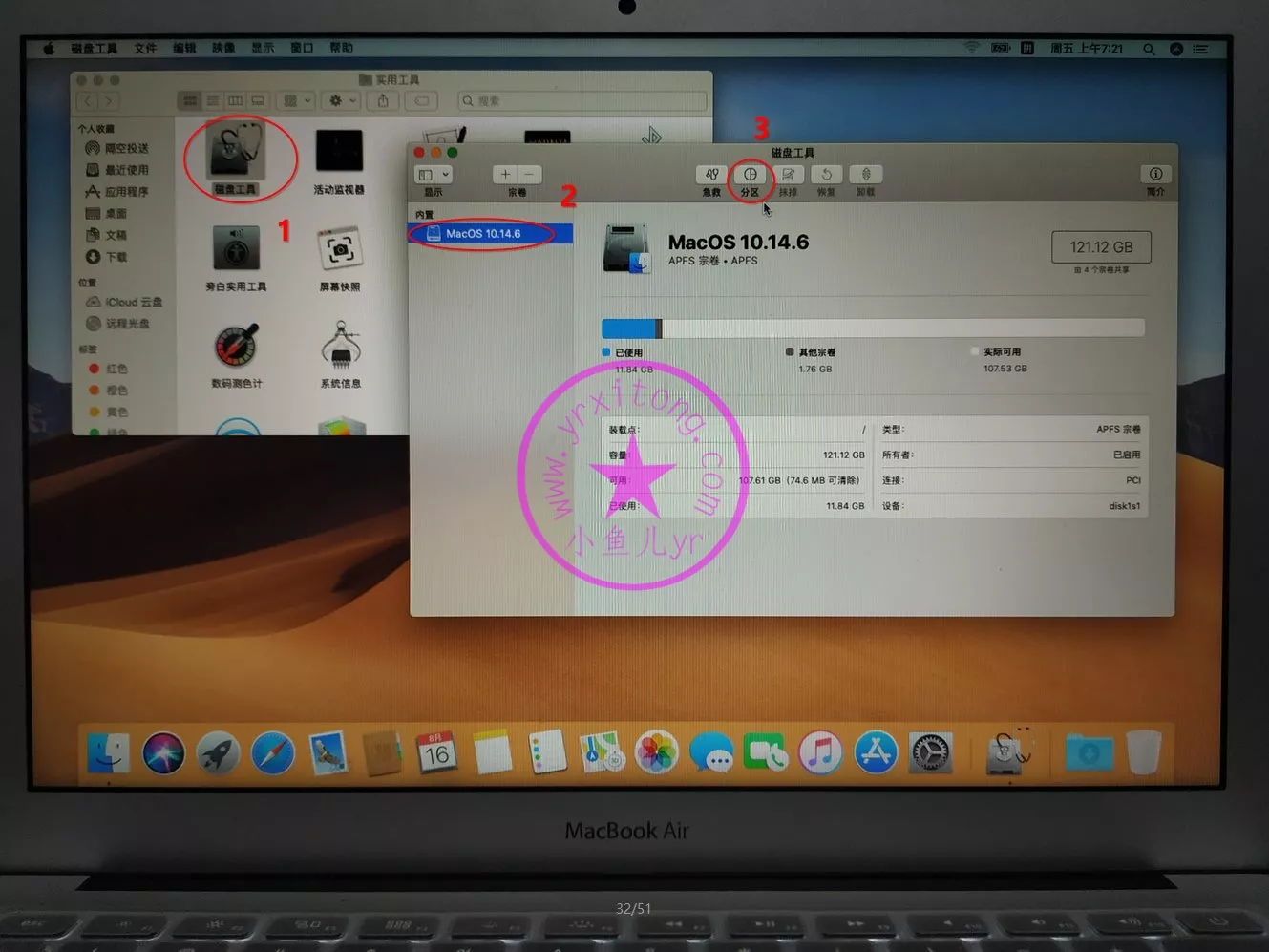
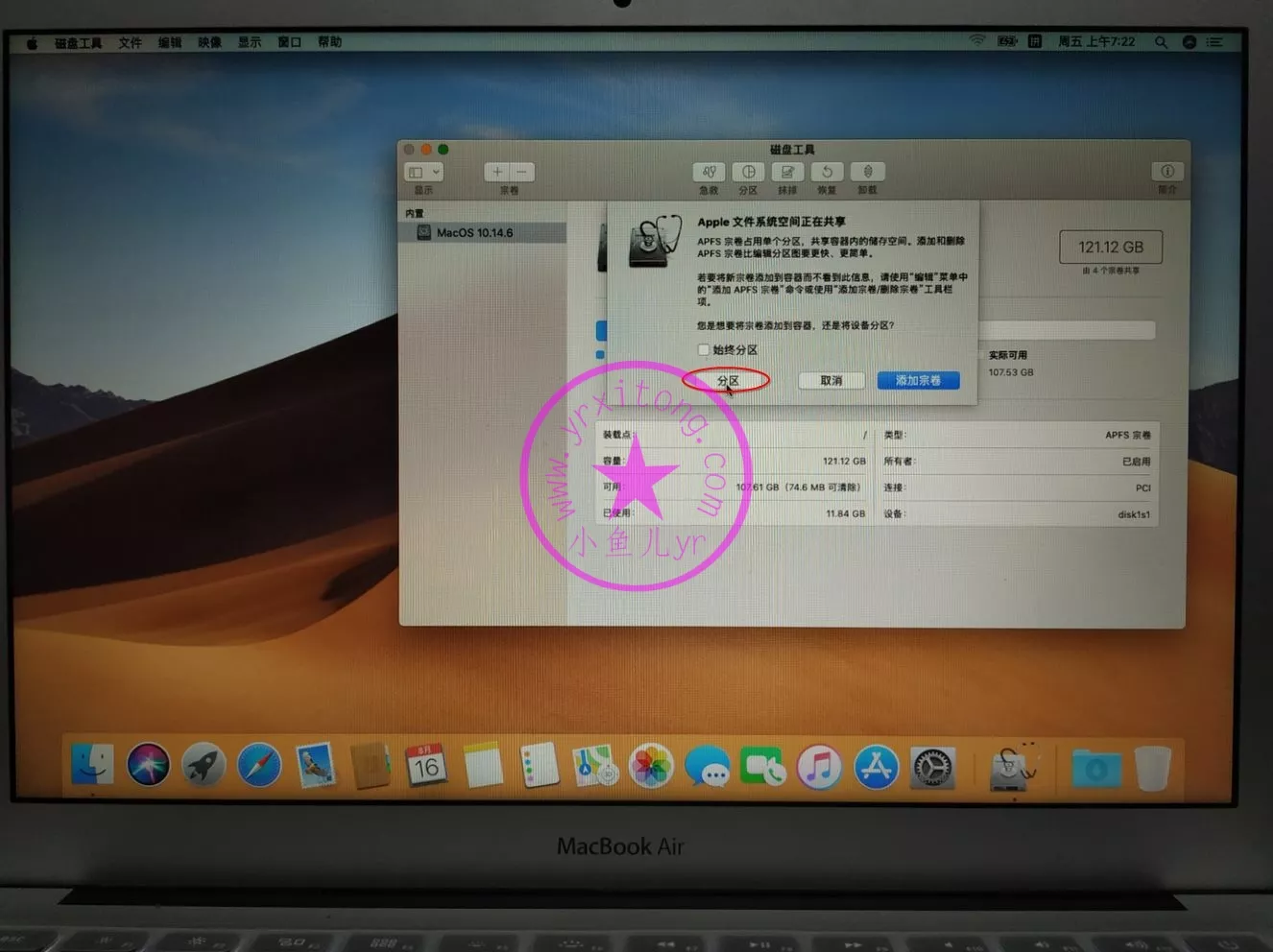
这里我要说下,网上很多教程都是选择分成exfat等Windows系统能识别的分区格式,方便PE里识别这个分区,但是殊不知,2016年以后的苹果电脑这样搞的话可能会出问题,所以这里我们就分区成苹果默认格式APFS,这个苹果分区格式在优启通PE里是可以识别的,虽然不能读取里面的内容,但不影响后续操作。硬盘总容量是128G,苹果系统占用12G,我们给它留30G空间保证它正常使用即可,剩下的90G给WIN10用。按照下图步骤增加一个分区即可。
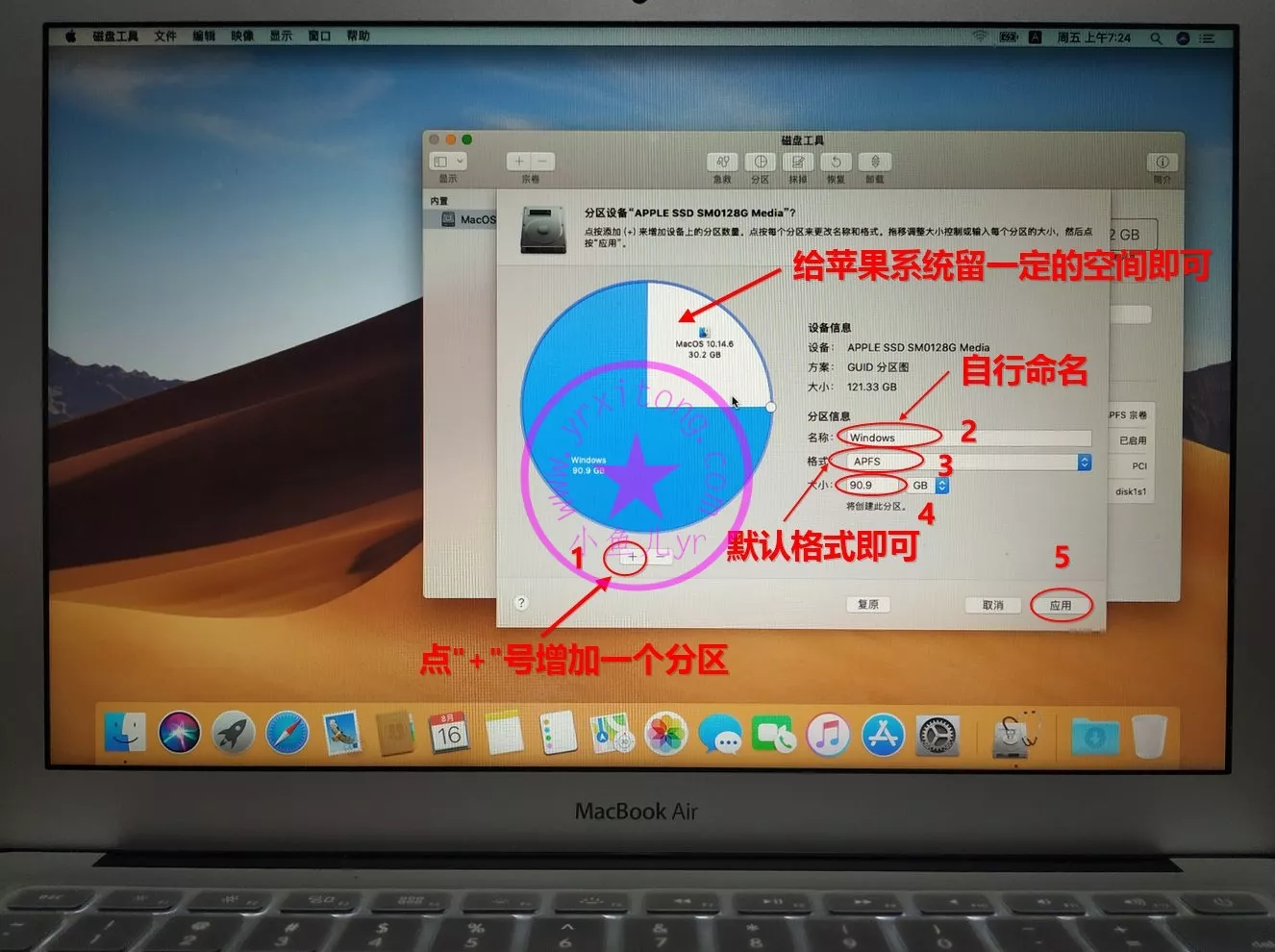
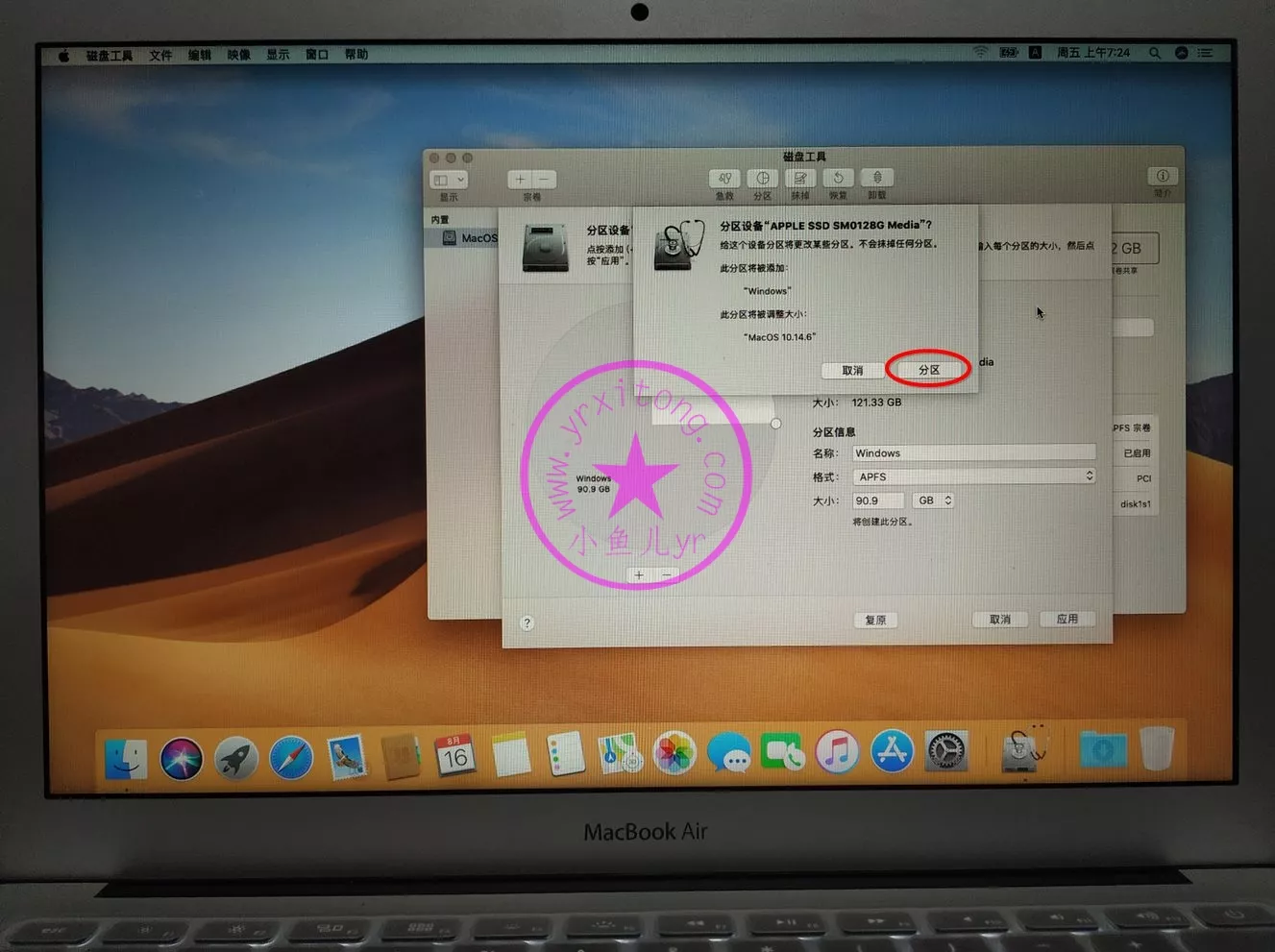
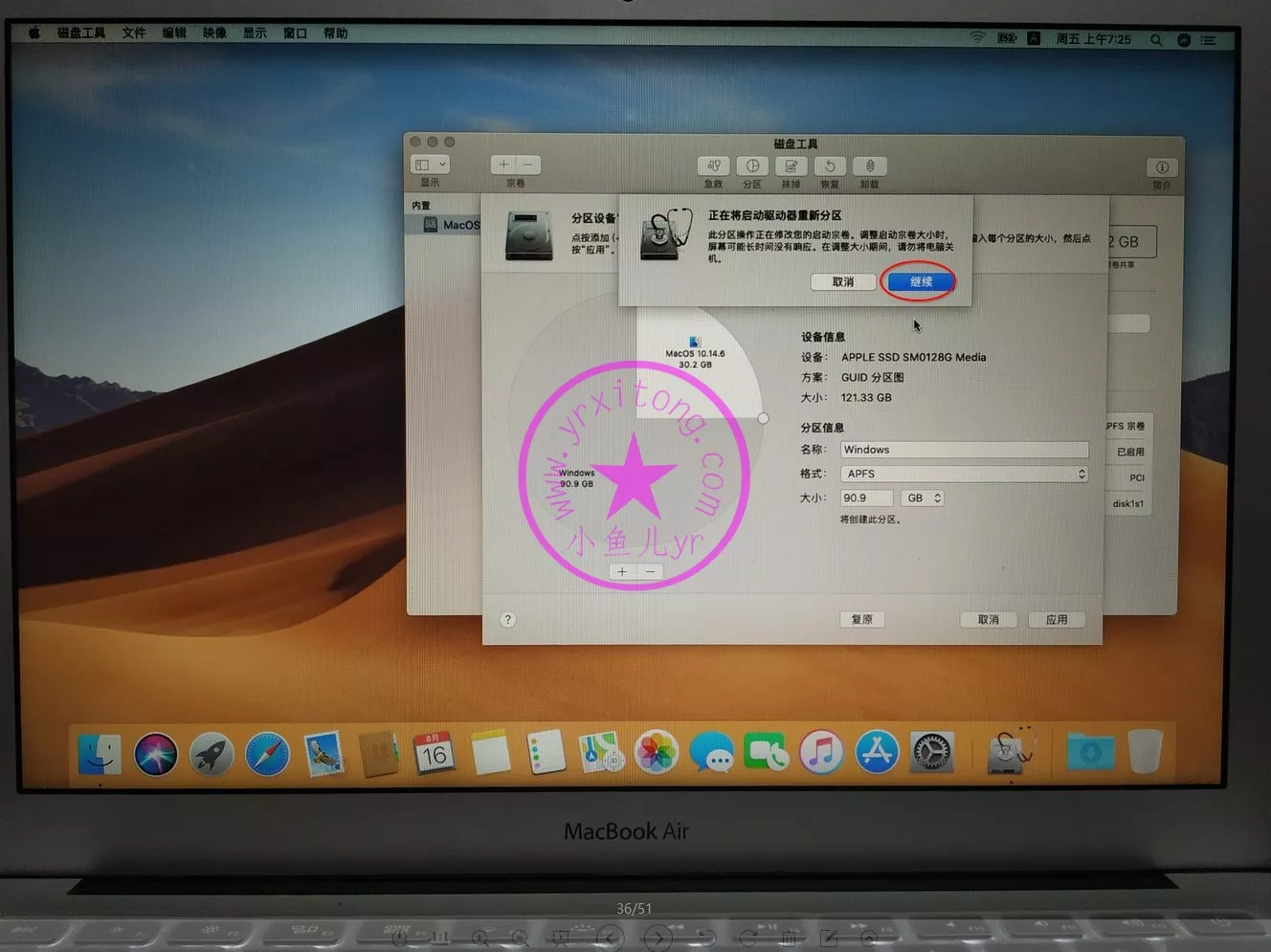
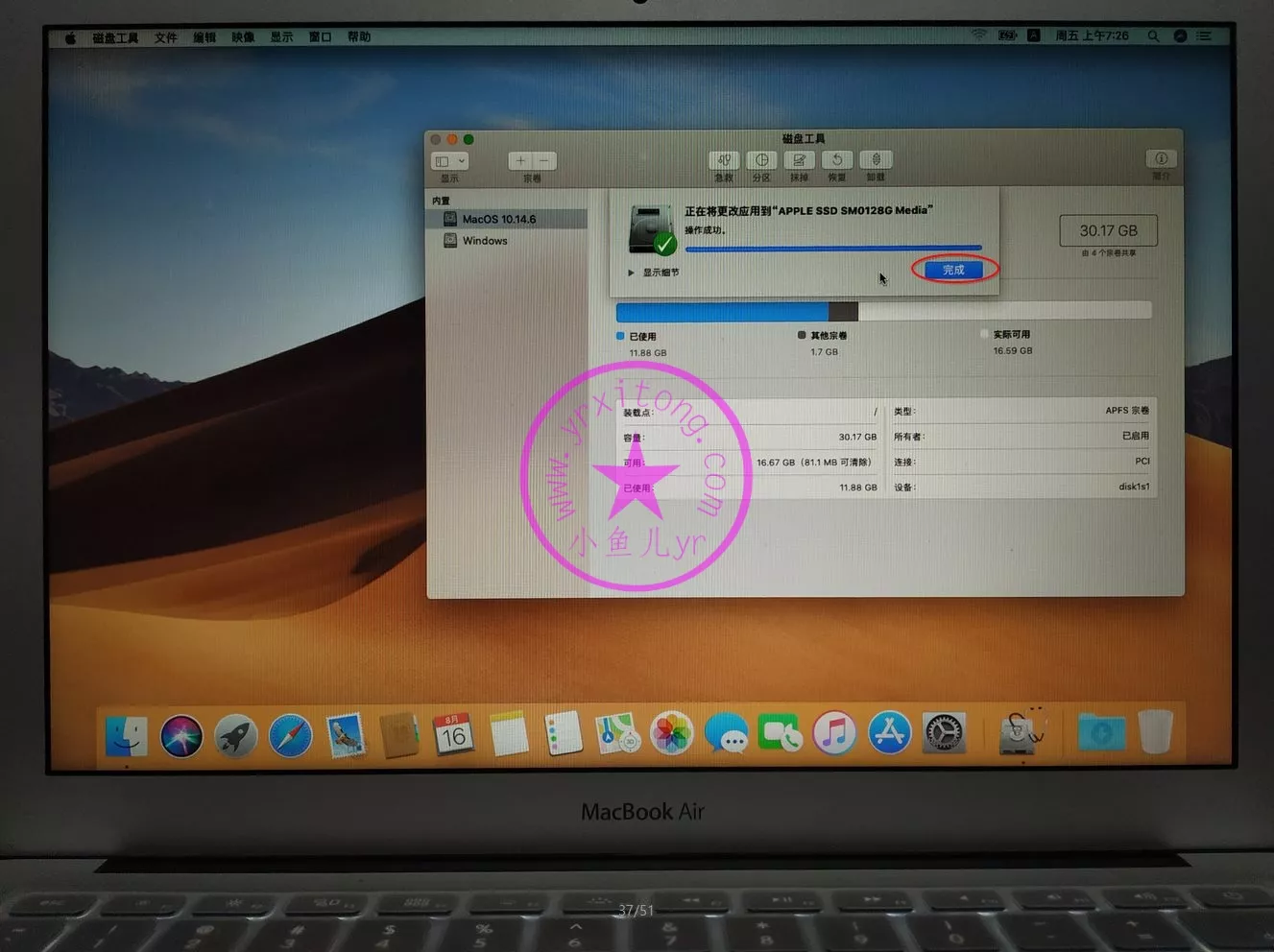
分区完成后我们就关闭苹果电脑,然后插上提前制作好的优启通PE,然后开启苹果电脑的同时按照Option键不放,进入UEFI引导,选择右边优盘回车进入优启通PE
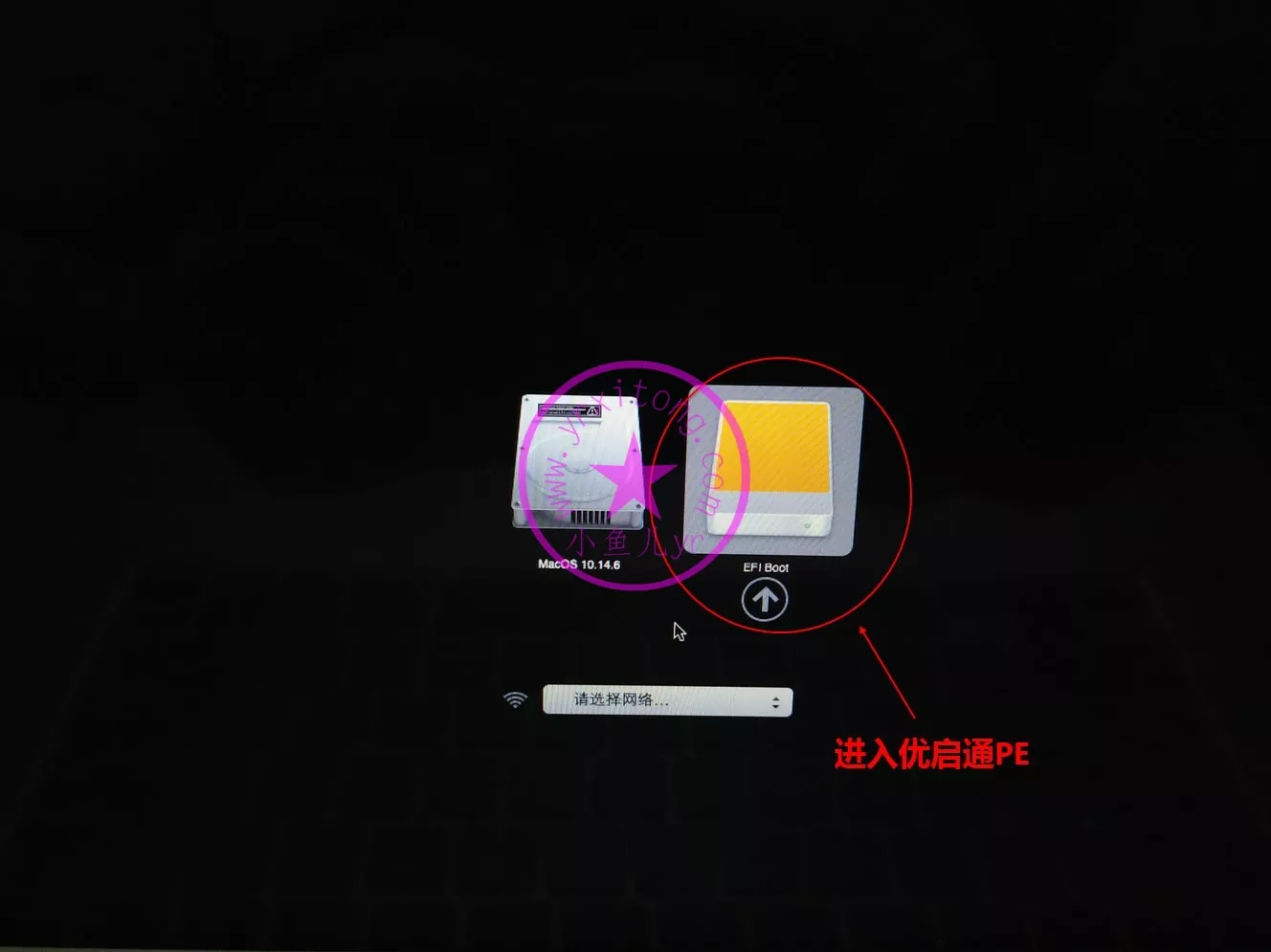
进入PE后,如果触控板不能用的话,外接一个USB鼠标即可。打开DG工具从分区大小可以判断出左边较小的分区是苹果系统所在分区,右边的较大的分区是我们从苹果系统里“借”来的那个分区。直接删除“借”来的分区,重新建成适合装WIN10系统的NTFS格式的分区即可。左边的200M的UEFI引导小分区和28G的苹果系统所在分区千万不要动。
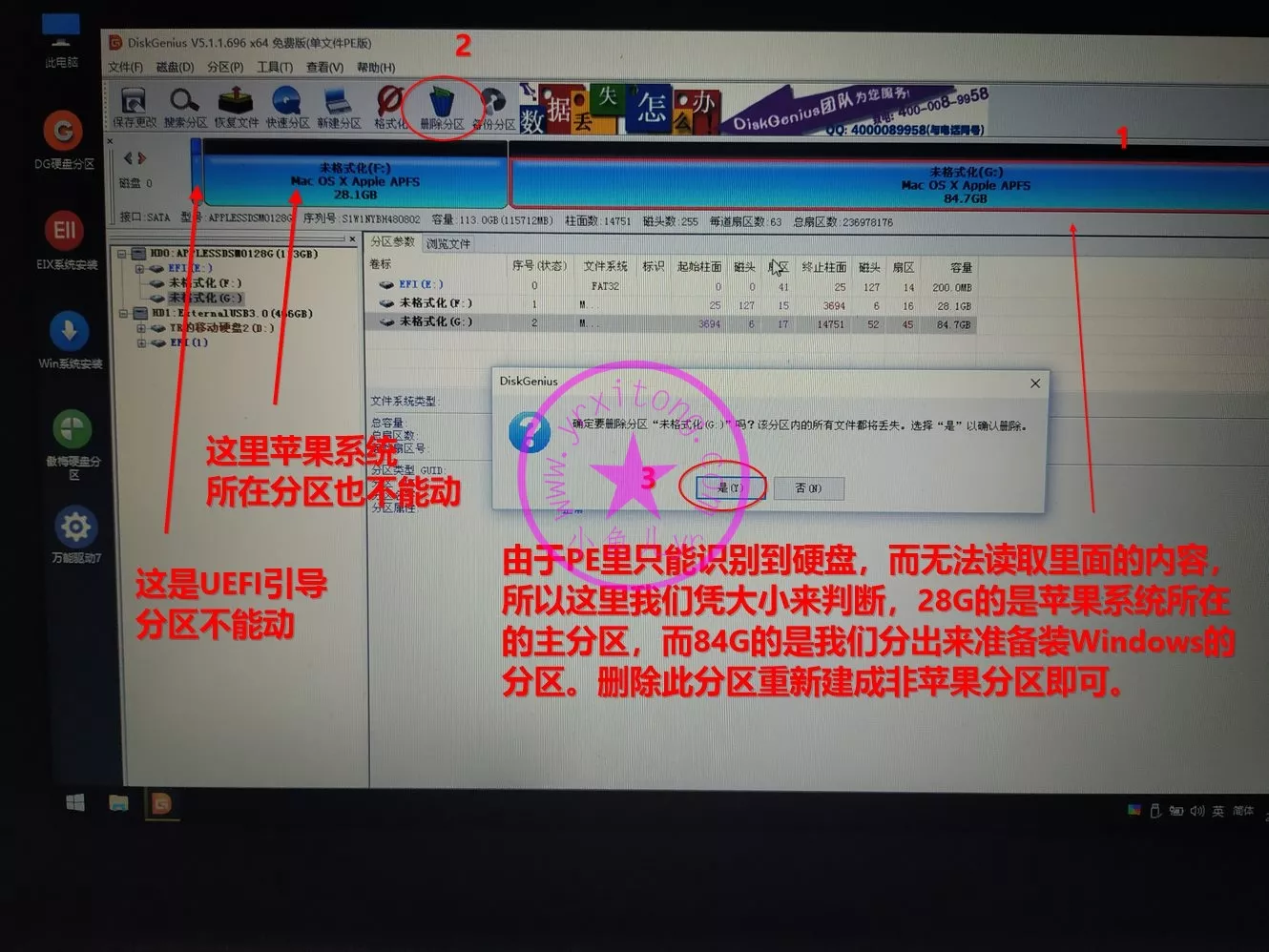
苹果电脑专用WIN10 64位专业版镜像是只需要有一个分区就可以装系统了,没有转移用户资料到其他盘,也没转移虚拟内存,常规软件也都安装在C盘。分一个区两个区都可以,看心情,分几个区都不影响系统安装,这里我们就分2个NTFS格式Windows系统所用的主分区。切记,这里不要使用快速分区的方式来对硬盘进行分区操作!老老实实的一个分区一个分区的建立吧。
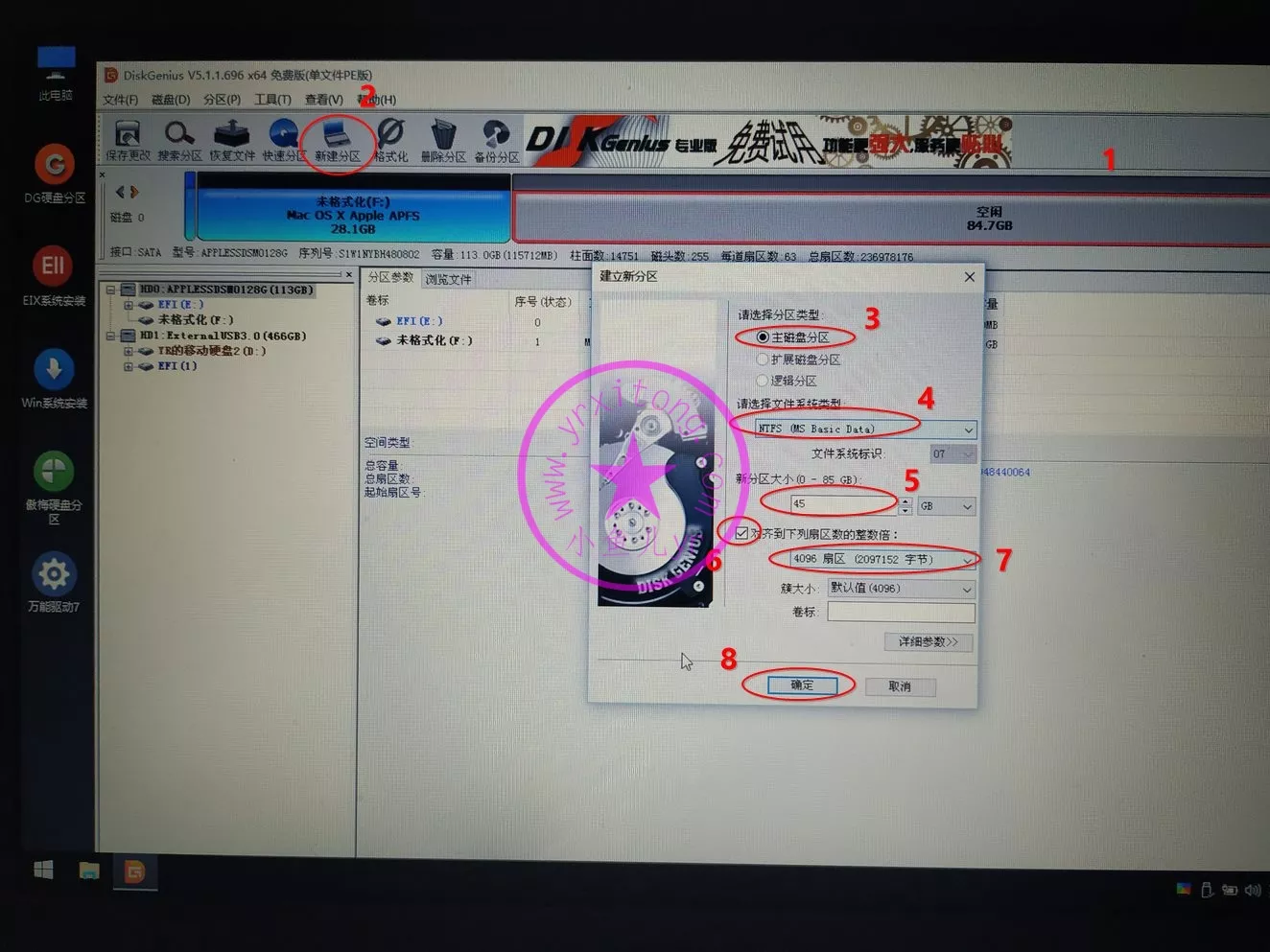

点保存后生效
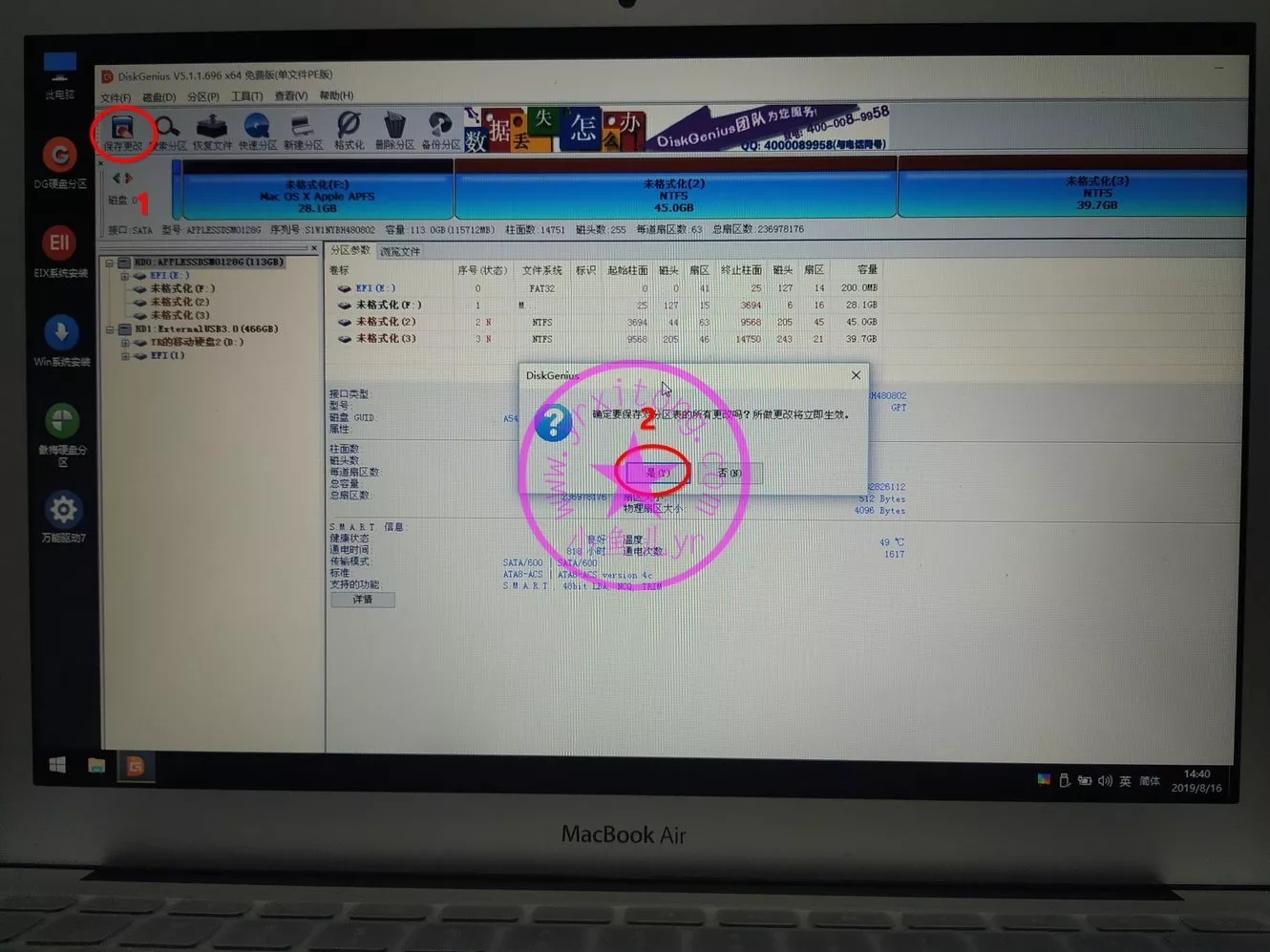
分区完成后,我们就开始恢复提前下载好并放在U盘里的苹果专用WIN10镜像了,一定要勾选自动修复引导(EIX2默认是勾选的)。按照下图步骤操作即可。
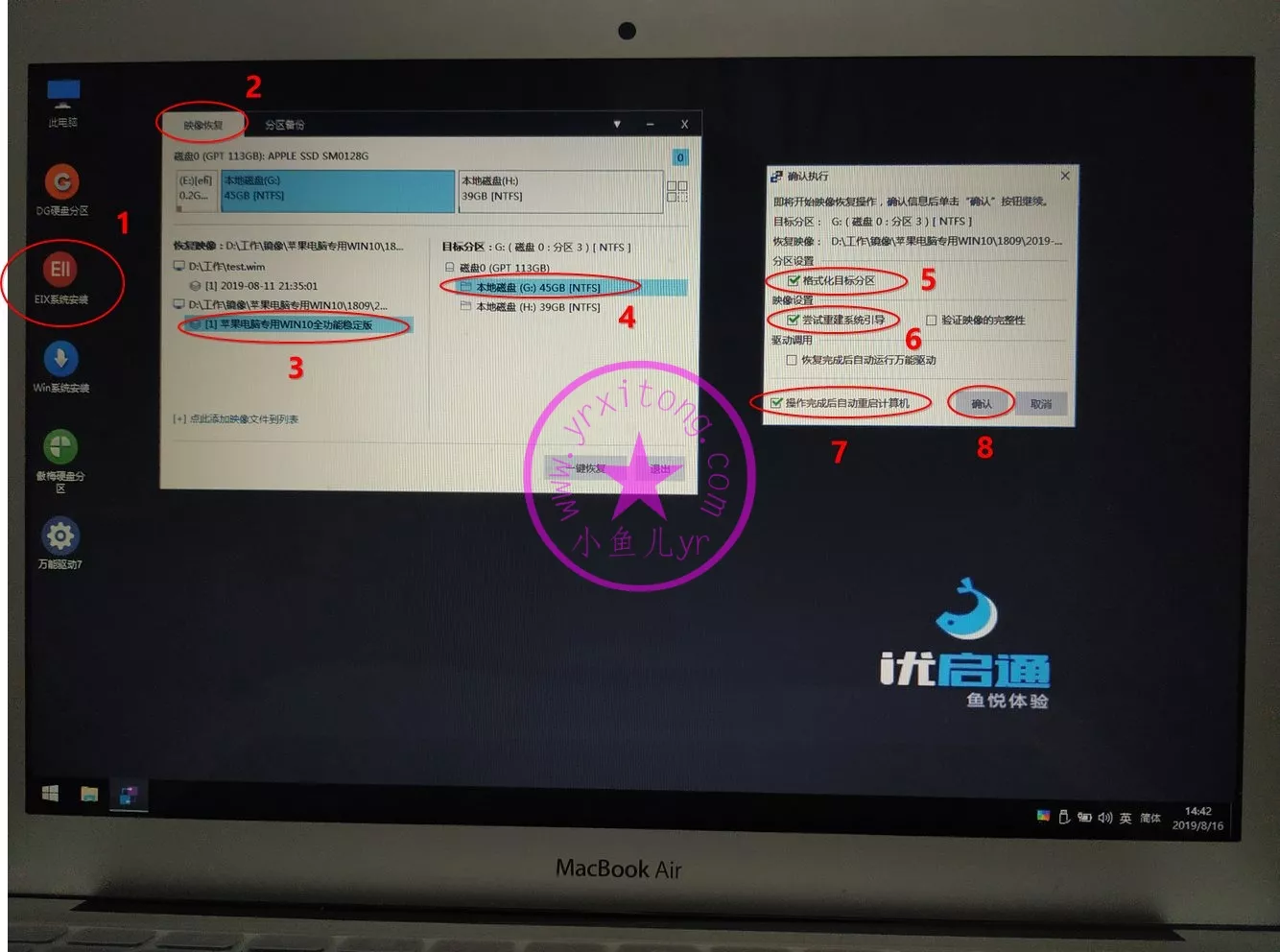
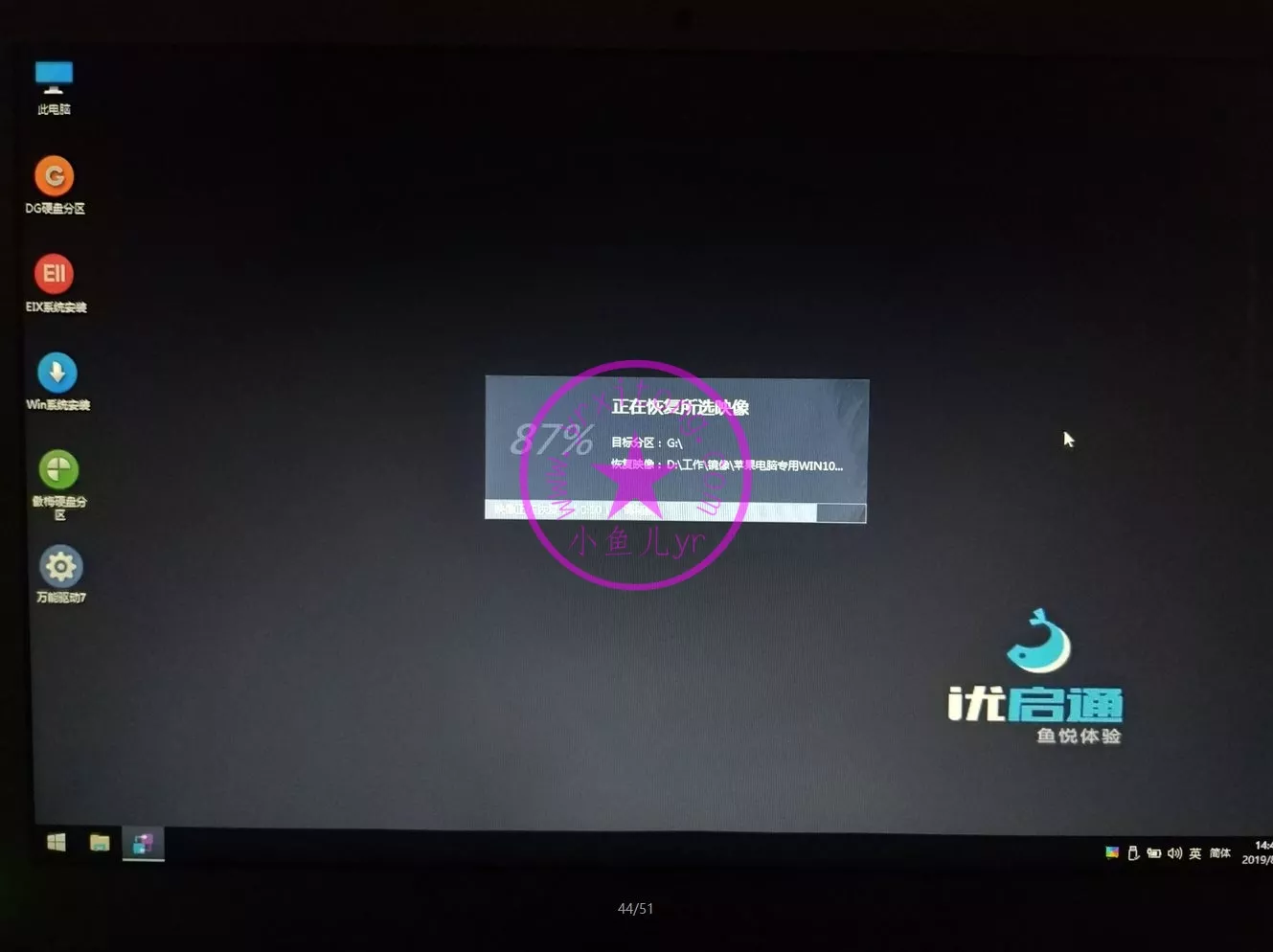
镜像恢复完成后重启电脑后立刻按住Option键不放,进入引导界面。要不然就又进入苹果系统了。
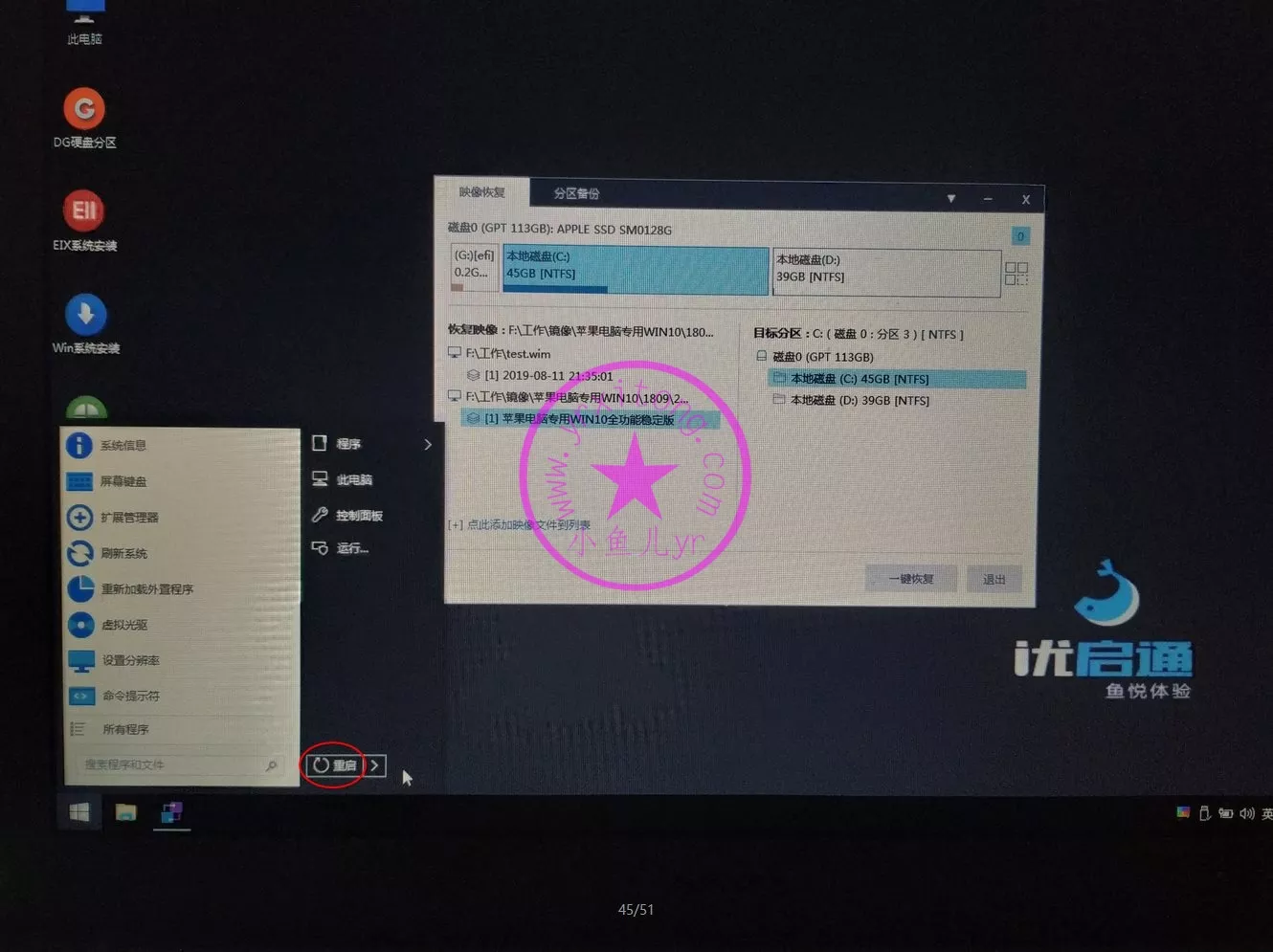
如果要进苹果系统,选择中间的苹果引导即可,我们就不测试苹果系统了。接下来我们继续选择并双击左边Winows系统引导开始部署WIN10系统,优盘拔不拔都无所谓,因为ES5封装的WIN10有盘符理顺功能,不会出现优盘变D盘的问题。
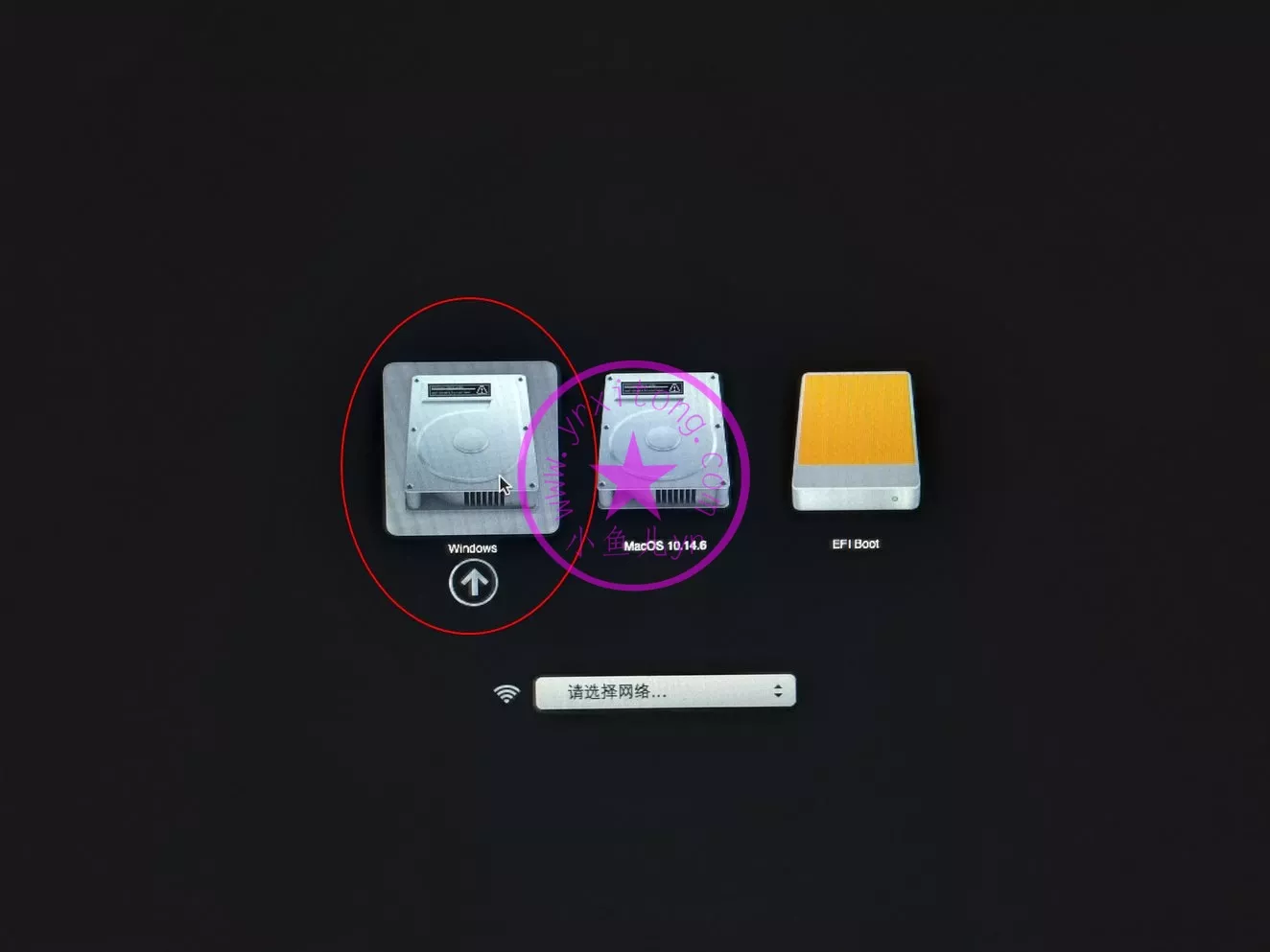
帅气的部署界面

部署完成后进入桌面的效果如下图,所有操作都是全自动的
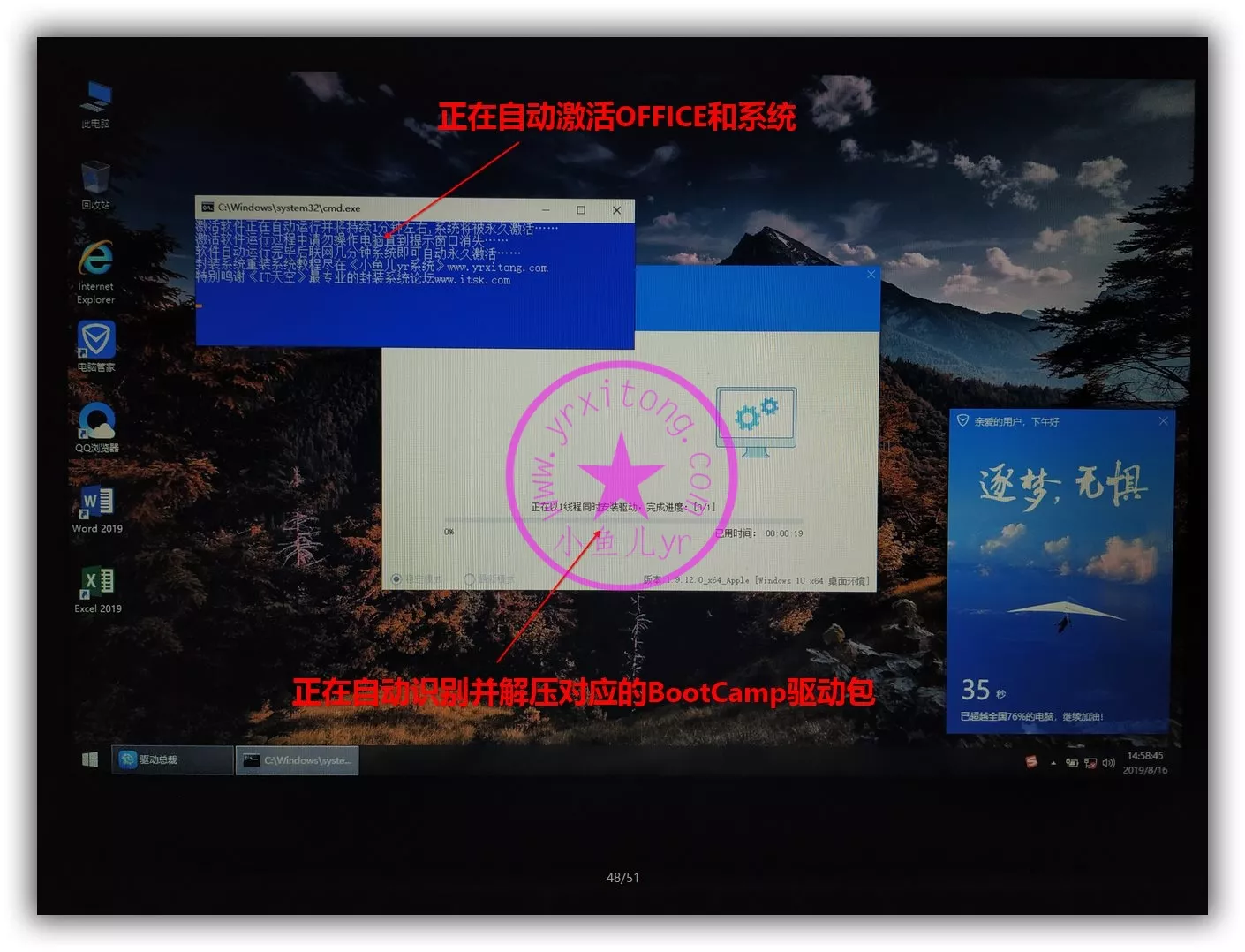
苹果的BootCamp驱动全自动识别并安装。采用的是无广告的无推广的驱动总裁苹果离线BootCamp方案。
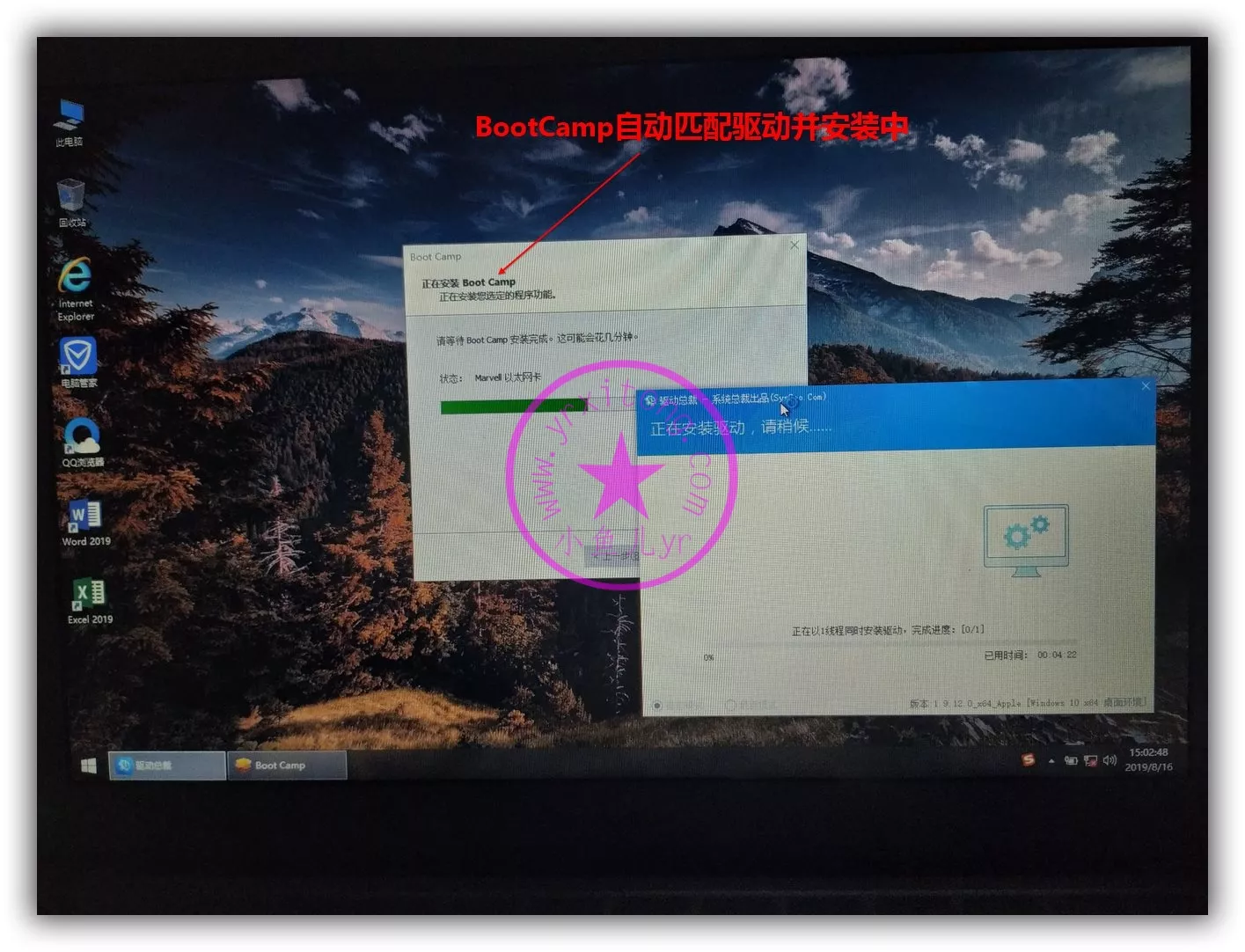
最终效果如下图,此版本的WIN10系统会自动隐藏苹果所在分区,避免误操作。
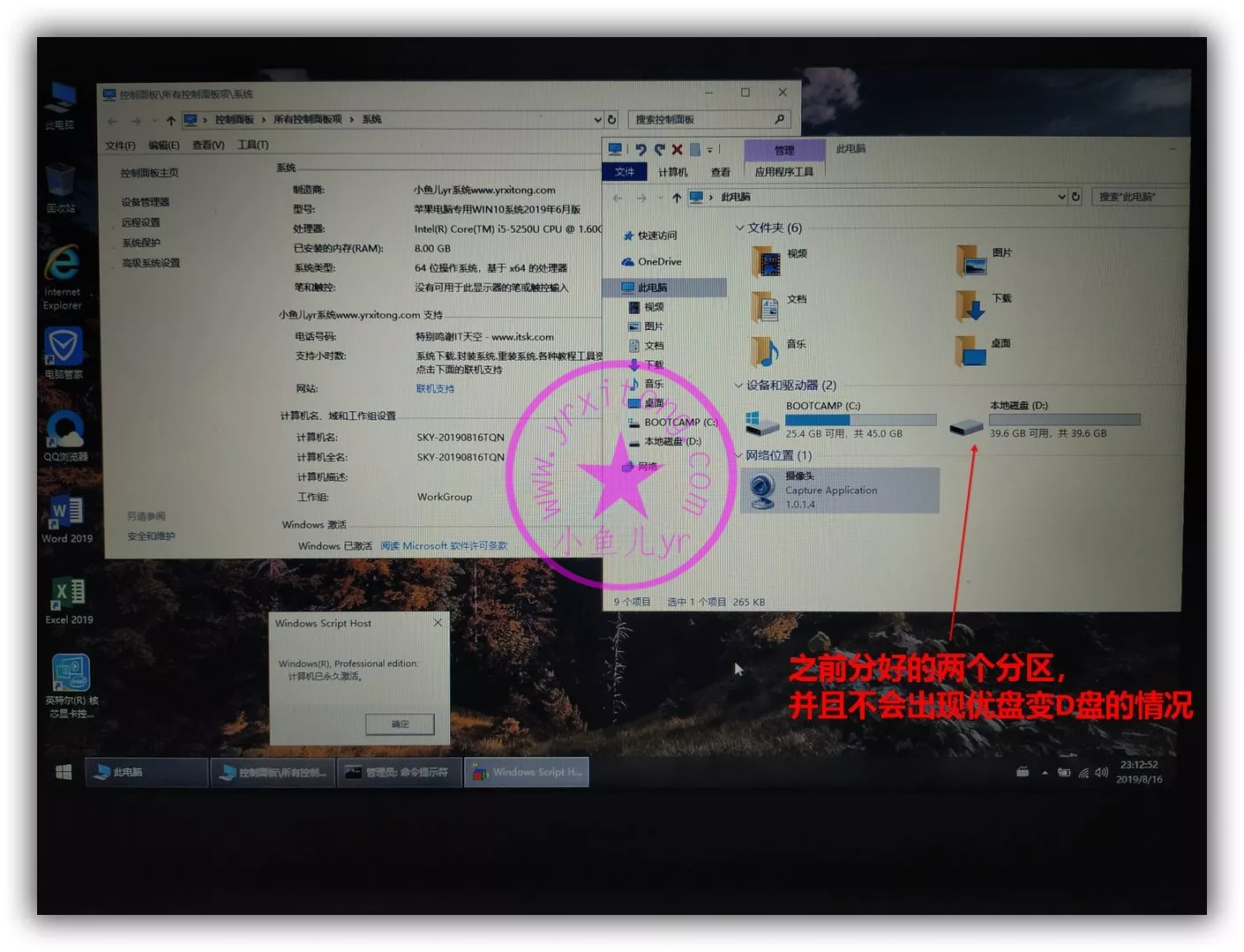
最后来看下这台苹果笔记本的配置
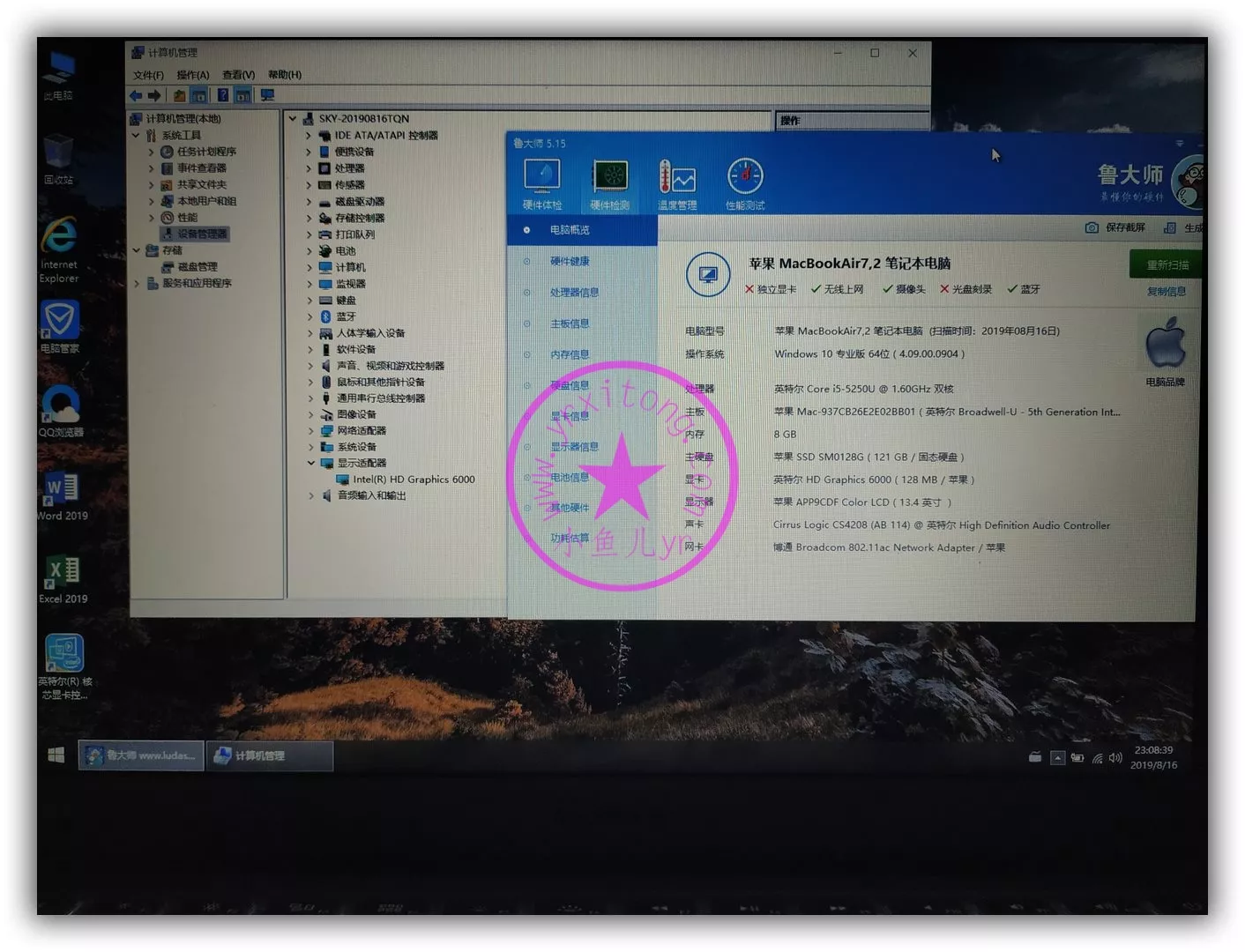
此篇教程到此结束,这里要感谢黑娃提供技术支持。有什么问题疑问或者建议,或者有什么更好的经验,都可以回帖评论,大家一起来探讨,需要分享工具,或者需要其他东西的直接本站留言版留言即可。编辑帖子比较辛苦,请多多支持,哪怕是一个回帖顶贴也是对我最大的支持,只要有你们的支持,我以后将推出更多的系统重装系列的实战教程~
欢迎加入本站QQ群学习技术与交流经验↓
2000人技术交流QQ主群:543037138
2000人技术交流QQ①群:960073337
2000人技术交流QQ②群:858984928
2000人技术交流QQ③群:913087656
2000人技术交流QQ④群:198636825
2000人技术交流QQ⑤群:780567984
2000人技术交流QQ⑥群:780421860
2000人技术交流QQ⑦群:782430468
2000人技术交流QQ⑧群:700897705
2000人技术交流QQ⑨群:324551929